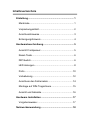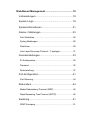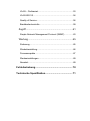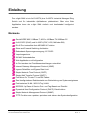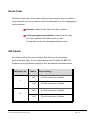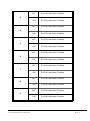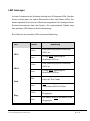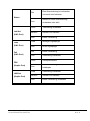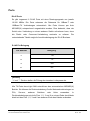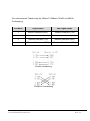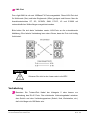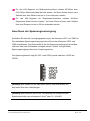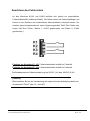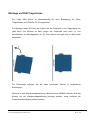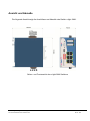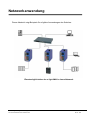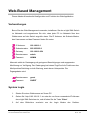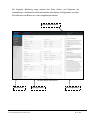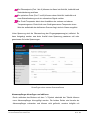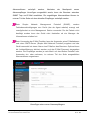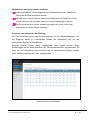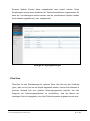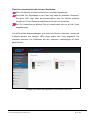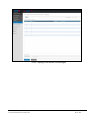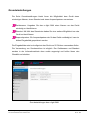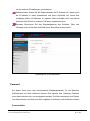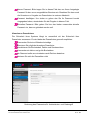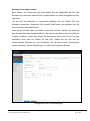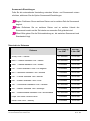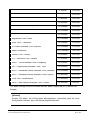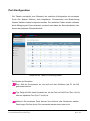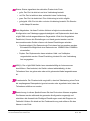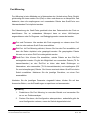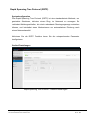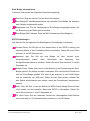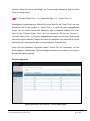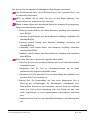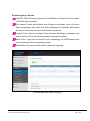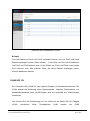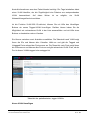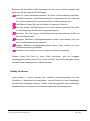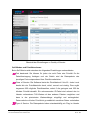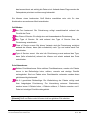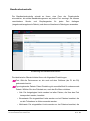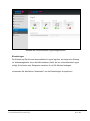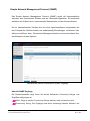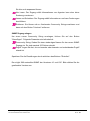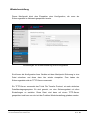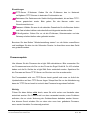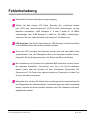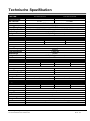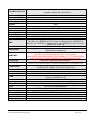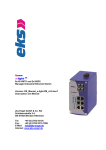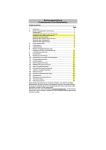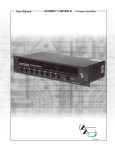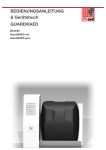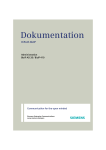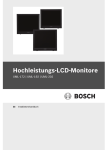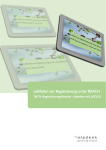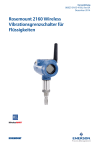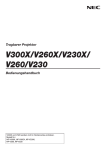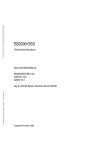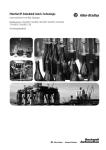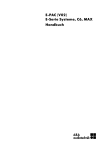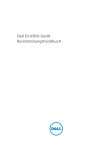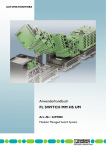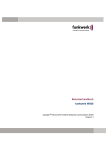Download Bedienungsanleitung
Transcript
0410001000101EV10-00 0410001000202EV10-00 0410001001111EV10-00 0410001001212EV10-00 0410001001313EV10-00 0410001003131EV10-00 0410001003333EV10-00 0410001003637EV10-00 0410001003535EV10-00 0410001005151EV10-00 0410001005353EV10-00 0410001005657EV10-00 0410001005555EV10-00 System e-light 2MA 6x10/100TX und 2x100FX Managed Industrial Ethernet Switch Version: DE_Manual_e-light-2MA_v1.0.doc Beschreibung und und Anleitung eks Engel GmbH & Co. KG Schützenstraße 2 D-57482 Wenden-Hillmicke Tel: Fax: E-Mail: Internet: +49 2762 9313 - 600 +49 2762 9313 - 7906 info@eks-engel.de www.eks-engel.de Inhaltsverzeichnis Einleitung.................................................................... 1 Merkmale.................................................................. 1 Verpackungsinhalt .................................................... 2 Anschlusshinweise ................................................... 3 Entsorgungshinweis ................................................. 4 Hardwarebeschreibung ............................................. 5 Ansicht Frontpaneel ................................................. 5 Reset-Taste .............................................................. 6 DIP-Switch................................................................ 6 LED Anzeigen .......................................................... 8 Ports ....................................................................... 10 Verkabelung ........................................................... 12 Anschluss des Fehlerrelais .................................... 14 Montage auf DIN-Tragschiene ............................... 15 Ansicht und Abmaße .............................................. 16 Hardware Installation .............................................. 17 Vorgehensweise: .................................................... 17 Netzwerkanwendung ............................................... 18 Web-Based Management ........................................ 19 Vorbereitungen ....................................................... 19 System Login.......................................................... 19 Systeminformationen ............................................. 21 Alarme / Meldungen ............................................... 23 Port Statistiken ................................................................ 26 Syslog Meldungen ........................................................... 28 FiberView ........................................................................ 29 Link Layer Discovery Protocol – Topologie ...................... 31 Grundeinstellungen ................................................ 33 IP-Konfiguration............................................................... 34 Passwort ......................................................................... 35 Zeiteinstellung ................................................................. 37 Port-Konfiguration .................................................. 41 Port Mirroring .................................................................. 43 Redundanz ............................................................. 44 Media Redundancy Protocol (MRP) ................................ 45 Rapid Spanning Tree Protocol (RSTP) ............................ 46 Switching ................................................................ 51 IGMP Snooping ............................................................... 51 VLAN – Portbasiert .......................................................... 53 VLAN 802.1Q .................................................................. 54 Quality of Service ............................................................ 56 Bandbreitenkontrolle ....................................................... 59 Zugriff ..................................................................... 61 Simple Network Management Protocol (SNMP) .............. 63 Wartung .................................................................. 65 Sicherung ........................................................................ 65 Wiederherstellung ........................................................... 66 Firmwareupdate .............................................................. 67 Werkseinstellungen ......................................................... 69 Neustart........................................................................... 69 Fehlerbehebung ....................................................... 70 Technische Spezifikation ........................................ 71 Einleitung Der e-light 2MA ist ein 6x10/100TX plus 2x100FX Industrial Managed Ring Switch und für industrielle Apllikationen prädestiniert. Über eine Web Applikation kann der e-light 2MA einfach und komfortabel konfiguriert werden. Merkmale Gemäß IEEE 802.3 10Base-T, 802.3u 100Base-TX/100Base-FX 6x10/100TX (RJ45) und 2x100FX (POF, HCS, MM oder SM) RJ-45 Port unterstützt Auto MDI/MDI-X Funktion Store-and-Forward Switching Architektur Redundante Spannungsversorgung 12-70VDC Verpolungsschutz 2K MAC Adresstabellen Web Applikation zur Konfiguration Je Port werden vier Prioritätswarteschlangen unterstützt Internet Gateway Management Protocol (IGMP) Ingress Paketfilter und Egress Rate Limit Simple Network Time Protocol (SNTP) Simple Mail Transfer Protocol (SMTP) Port Mirror für TX oder TX und RX Pakete Zwei konfigurierbare Relaiskontakte zur Weiterleitung von Systemereignissen Port basiertes VLAN / 802.1Q Tag VLAN IEEE 802.1p Class of Service Port- und Tag-Based und Priorität Dynamical Host Configuration Protocol (DHCP) Clientfunktion Simple Network Management Protocol (SNMP) TFTP Funktion zum updaten, speichern und sichern der Systemkonfiguration STAND: DE_MANUAL_E-LIGHT-2MA_V1.0.DOC TECHNISCHE ÄNDERUNGEN VORBEHALTEN SEITE : 1 Verpackungsinhalt Bitte überprüfen Sie den Inhalt der Verpackung mit untenstehender Liste: e-light 2MA Managed Industrial Ethernet Switch Bedienungsanleitung STAND: DE_MANUAL_E-LIGHT-2MA_V1.0.DOC TECHNISCHE ÄNDERUNGEN VORBEHALTEN SEITE : 2 Anschlusshinweise Achtung: Beim Betrieb elektrischer Betriebsmittel und Anlagen stehen zwangsläufig bestimmte Teile unter gefährlicher Spannung. Arbeiten an elektrischen Anlagen oder Betriebsmitteln dürfen nur von einer Elektrofachkraft oder von unterwiesenen Personen unter Anleitung und Aufsicht einer Elektrofachkraft, den elektrotechnischen Regeln entsprechend, vorgenommen werden. Schalten Sie die Systeme und Endgeräte spannungsfrei. Rasten Sie das Gerät auf einer Tragschiene DIN EN 60175 ein, oder nutzen Sie die Wandhalterung. Überprüfen Sie den sicheren Halt des Gerätes! Achtung: Benutzen Sie nur die zugehörigen LWL-Anschlussstecker. Wir weisen ausdrücklich darauf hin, dass der Anschluss mit falschen Steckverbindern Schäden an den optischen Anschlüssen hervorrufen kann! Beachten Sie zudem, dass die Stecker, die eine Verriegelung besitzen, nur in einer definierten Position montiert werden können. Achtung: Sehen Sie nicht in den optischen Sender! Das gebündelte und abhängig von der Wellenlänge sichtbare oder unsichtbare Licht kann zu Augenschäden führen! Verbinden Sie den ankommenden Lichtwellenleiter mit dem optischen Empfänger und den abgehenden LWL mit dem optischen Sender des LWL-System. Benutzen Sie die beigefügten Stopfen um Sender und Empfänger des LWLSystems im nicht eingebauten oder nicht benutzten Zustand vor Verunreinigungen oder Staub zu schützen. Achtung: Knicken Sie das LWL-Kabel nicht zu stark und beachten Sie den Biegeradius des Kabelherstellers. Andernfalls kann das Kabel beschädigt werden und/oder die Kommunikation zwischen den LWL-Wandlern nicht mehr gewährleistet werden. Schalten Sie die Betriebsspannung für die LWL-Systeme ein. Zur Versorgung der Systeme wird eine Betriebsspannung von 12-70VDC benötigt, die an die Klemmen VDC1, VDC2 und GND angelegt wird. Das System hat einen Verpolungsschutz. STAND: DE_MANUAL_E-LIGHT-2MA_V1.0.DOC TECHNISCHE ÄNDERUNGEN VORBEHALTEN SEITE : 3 Entsorgungshinweis Informationen zur Sammlung und Entsorgung von veralteten Geräten Dieses Symbol auf den Verpackungen, Produkten bzw. Begleitdokumenten bedeutet, dass veraltete Produkte mit elektrischen oder elektronischen Schaltkreisen nicht in den gebräuchlichen Hausmüll gehören, sondern nach Maßgabe der Landesgesetzgebung und den Richtlinien 2002/96/EG und 2006/66/EG zum Recycling an den zuständigen Sammelpunkten abgegeben werden müssen. Durch die ordnungsgemäße Entsorgung veralteter Geräte helfen Sie, wertvolle Ressourcen zu schützen und mögliche nachteilige Auswirkungen auf die menschliche Gesundheit und die Umwelt zu vermeiden. Ausführliche Informationen zur Sammlung und zum Recycling alter Geräte bekommen Sie von Ihren örtlichen Verwaltungsbehörden, Ihrer zuständigen Entsorgungseinrichtung oder bei der Verkaufseinrichtung, in der Sie das Gerät gekauft haben. Durch eine nicht ordnungsgemäße Entsorgung dieses Abfalls können gemäß Landesvorschriften Strafgelder verhängt werden. STAND: DE_MANUAL_E-LIGHT-2MA_V1.0.DOC TECHNISCHE ÄNDERUNGEN VORBEHALTEN SEITE : 4 Hardwarebeschreibung Dieser Abschnitt enthält Informationen zur Hardware des e-light 2MA, zur Installation, zu den Anschlüssen und den Ports. Ansicht Frontpaneel Frontpaneel des e-light 2MA Switches STAND: DE_MANUAL_E-LIGHT-2MA_V1.0.DOC TECHNISCHE ÄNDERUNGEN VORBEHALTEN SEITE : 5 Reset-Taste Die Reset-Taste bietet Ihnen einen einfachen und schnellen Weg, den Switch zurückzusetzen und neu zu starten und die Konfiguration auf den Ausgangswert zurückzusetzen. Neustart: Halten Sie die Taste für 2 Sek. gedrückt Auf Ausgangswert zurücksetzen: Halten Sie die Taste für 5 Sek. gedrückt. Der Switch setzt nun alle Konfigurationen auf die Standardeinstellung zurück DIP-Switch Der Switch verfügt über einen 9-fachen Dip-Switch zur Konfiguration weiterer Einstellungen. Die Grundeinstellung des DIP-Switch ist OFF. Die Realisierung der Dip-Switche erfolgt in einer der nächsten Softwareversion. DIP-Switch Nr. Status Beschreibung OFF Zur Zeit noch keine Funktion ON Zur Zeit noch keine Funktion OFF Zur Zeit noch keine Funktion ON Zur Zeit noch keine Funktion 1 2 STAND: DE_MANUAL_E-LIGHT-2MA_V1.0.DOC TECHNISCHE ÄNDERUNGEN VORBEHALTEN SEITE : 6 OFF Zur Zeit noch keine Funktion ON Zur Zeit noch keine Funktion OFF Zur Zeit noch keine Funktion ON Zur Zeit noch keine Funktion OFF Zur Zeit noch keine Funktion ON Zur Zeit noch keine Funktion OFF Zur Zeit noch keine Funktion ON Zur Zeit noch keine Funktion OFF Zur Zeit noch keine Funktion ON Zur Zeit noch keine Funktion OFF Zur Zeit noch keine Funktion ON Zur Zeit noch keine Funktion OFF Zur Zeit noch keine Funktion ON Zur Zeit noch keine Funktion 3 4 5 6 7 8 9 STAND: DE_MANUAL_E-LIGHT-2MA_V1.0.DOC TECHNISCHE ÄNDERUNGEN VORBEHALTEN SEITE : 7 LED Anzeigen Auf dem Frontpaneel des Switches befinden sich 5 Diagnose-LEDs. Darüber hinaus verfügt jeder der sechs Ethernet-Port über zwei Status LEDs. Die beiden optischen Ports sind mit FiberView ausgestattet. Die Anzeigen bieten Echtzeit-Informationen über das System. Die untenstehende Tabelle zeigt den jeweiligen LED-Status und seine Bedeutung. Eine Übericht der einzelnen LEDs und deren Bedeutung: LED Status Grün VDC1 Aus Grün VDC2 Aus Rot Fault Aus Grün Ring Aus Bedeutung Eine Spannung liegt am Anschluss VDC1 an Es liegt keine Spannung am Anschluss VDC1 an Eine Spannung liegt am Anschluss VDC2 an Es liegt keine Spannung am Anschluss VDC2 an Spannungsausfall, RJ45-Port Fehler oder LWL-Port Fehler Kein Spannungsausfall, RJ45-Port Fehler oder LWL-Port Fehler Der Switch ist der Master in der Ringgruppe Der Switch ist nicht der Master in der Ringgruppe STAND: DE_MANUAL_E-LIGHT-2MA_V1.0.DOC TECHNISCHE ÄNDERUNGEN VORBEHALTEN SEITE : 8 Rot Eine Alarmmeldung ist vorhanden und noch nicht behoben Status Aus Lnk/Act (LWL-Port) Limit (LWL-Port) Fail (LWL-Port) FDX (Kupfer-Port) LNK/Act (Kupfer-Port) Aktuell ist keine Alarmmeldung vorhanden oder aktiv Grün Verbindung vorhanden Blinken Senden von Paketen Aus Keine Verbindung Gelb Niedriger Signalpegel Aus Guter Signalpegel Rot Keine Verbindung Aus Verbindung vorhanden Grün Vollduplex Modus Aus Keine Verbindung vorhanden oder halbduplex Gelb Verbindung vorhanden Blinken Senden von Paketen Aus Keine Verbindung vorhanden STAND: DE_MANUAL_E-LIGHT-2MA_V1.0.DOC TECHNISCHE ÄNDERUNGEN VORBEHALTEN SEITE : 9 Ports RJ-45 Ports Es gibt insgesamt 6 RJ-45 Ports mit einer Übertragungsrate von jeweils 10/100 MBit/s. Die Ports erkennen die Datenrate für 10Base-T oder 100Base-TX Verbindungen automatisch. Alle Ports können per Auto MDI/MDI(X) entsprechend umgeschaltet werden. Dies bedeutet, dass der Switch eine Verbindung zu einem anderen Switch aufnehmen kann, ohne die Direkt- oder Crossover-Verkabelung wechseln zu müssen. Die untenstehende Tabelle zeigt die Anschlussbelegung der RJ-45 Buchsen. RJ-45 Pin Belegung Pin Nummer Belegung 1 Tx+ 2 Tx- 3 Rx+ 6 Rx- [Hinweis] “+” und “-” Zeichen stellen die Polung der einzelnen Leiterpaare dar. Alle TX-Ports des e-light 2MA unterstützen den automatischen MDI/MDI(X) Betrieb. Sie können die Direktverkabelung für alle Netzwerkverbindungen zu PCs, Servern, anderen Switchen oder Hubs verwenden. In Direktverkabelungen sind die Pins 1, 2, 3 und 6 an einem Ende des Kabels direkt mit den Pins 1, 2, 3 und 6 am anderen Ende des Kabels verbunden. STAND: DE_MANUAL_E-LIGHT-2MA_V1.0.DOC TECHNISCHE ÄNDERUNGEN VORBEHALTEN SEITE : 10 Die untenstehende Tabelle zeigt die 10Base-T/100Base-TX MDI und MDI(X) Portbelegung. Pin MDI-X Signal Name MDI Signal Name 1 Receive Data plus (RD+) Transmit Data plus (TD+) 2 Receive Data minus (RD-) Transmit Data minus (TD-) 3 Transmit Data plus (TD+) Receive Data plus (RD+) 6 Transmit Data minus (TD-) Receive Data minus (RD-) Direkte Verkabelung Crossover-Verkabelung STAND: DE_MANUAL_E-LIGHT-2MA_V1.0.DOC TECHNISCHE ÄNDERUNGEN VORBEHALTEN SEITE : 11 LWL-Port Der e-light 2MA ist mit zwei 100Base-FX Ports ausgestattet. Diese LWL-Port sind für Multimode (2km) und/oder Singlemode (30km) geeignet und können über die Anschlusstechniken ST, SC, SC-BIDI, SMA, FC-PC, LC und E-2000 mit unterschiedlichen Wellenlängen ausgerüstet werden. Bitte halten Sie sich beim Verbinden zweier LWL-Ports an die untenstehende Abbildung. Eine falsche Verbindung kann dazu führen, dass der Port nicht richtig funktioniert. Achtung Schauen Sie nicht in den Laser oder in die LED! Verkabelung Benutzen Sie Twisted-Pair Kabel der Kategorie 5 oder besser zur Verbindung des RJ-45 Ports. Das elektrische Verbindungskabel zwischen dem Switch und dem Verbindungspartner (Switch, Hub, Workstation, etc.) darf nicht länger als 100 Meter sein. STAND: DE_MANUAL_E-LIGHT-2MA_V1.0.DOC TECHNISCHE ÄNDERUNGEN VORBEHALTEN SEITE : 12 Für das LWL-Segment mit Multimode-Anschluss müssen 50/125µm bzw. 62,5/125µm Multimode Kabel benutzt werden. Auf diese Weise können zwei Switche über eine Distanz von bis zu 2 km verbunden werden. Für das LWL-Segment mit Singlemode-Anschluss müssen 9/125µm Singlemode Kabel benutzt werden. Auf diese Weise können zwei Switche über eine Distanz von bis zu 30 km verbunden werden. Anschluss der Spannungsversorgung Schließen Sie bitte die Versorgungsspannung an die Klemmen VDC1 und GND an. Die redundante Spannungsversorgung könne Sie an den Klemmen VDC2 und GND anschliessen. Der Klemmenblock für die Spannungsversorgung ist steckbar und kann über zwei Schrauben verriegelt werden. Zudem verfügen beide Spannungseingänge über einen Verpolungsschutz. Der Spannungsbereich liegt für VDC1 und VDC2 jeweils zwischen 12VDC bis 70VDC. [Hinweis] Bitte ziehen Sie die Schrauben fest an und kontrollieren Sie den festen Sitz aller Verbindungen. [Hinweis] Bitte beachten Sie bei der Verkabelung die entsprechenden Kabelquerschnitte von mindestens 0,5mm2 oder 12~ 24 AWG. STAND: DE_MANUAL_E-LIGHT-2MA_V1.0.DOC TECHNISCHE ÄNDERUNGEN VORBEHALTEN SEITE : 13 Anschluss des Fehlerrelais An den Klemmen K1/K2 und K3/K4 befindet sich jeweils ein potentialfreier Fehlerrelaiskontakt (Halbleiter-Relais). Die Relais dienen als Alarmempfänger und können in der Software mit verschiedenen Alarmauslösern verknüpft werden. Sie schalten dann beispielsweise bei einem Spannungsausfall, RJ45-Port Fehler oder einem LWL-Port Fehler. (Relais 1: K1/K2 geschlossen und Relais 2: K3/K4 geschlossen). Funktion der Kontakte K1 - K2: Fehlerrelaiskontakt schließt im Fehlerfall Funktion der Kontakte K3 - K4: Fehlerrelaiskontakt schließt im Fehlerfall Die Belastbarkeit der Relaiskontakte liegt bei 25VDC (1A) bzw. 60VDC (0,3A) [Hinweis] Bitte beachten Sie bei der Verkabelung die entsprechenden Kabelquerschnitte von mindestens 0,75mm2 oder 12~ 24 AWG. STAND: DE_MANUAL_E-LIGHT-2MA_V1.0.DOC TECHNISCHE ÄNDERUNGEN VORBEHALTEN SEITE : 14 Montage auf DIN-Tragschiene Der e-light 2MA Switch ist standardmäßig mit einer Befestigung für 35mm Tragschienen nach DIN EN 60175 ausgerüstet. Zur Montage rasten Sie bitte das System an der Unterseite in die Tragschiene ein (Bild links) und drücken es dann gegen die Federkraft nach oben (1) und anschließend zur Montageplatte hin (2). Das System verriegelt wie im Bild rechts dargestellt. Zur Demontage befolgen Sie die oben genannten Schritte in umgekehrter Reihenfolge. Optional ist eine Wandmontagehalterung (Artikelnummer 065065) lieferbar. Soll das System mit der Wandmontagehalterung befestigt werden, muss zunächst die Hutschienenbefestigung entfernt werden. STAND: DE_MANUAL_E-LIGHT-2MA_V1.0.DOC TECHNISCHE ÄNDERUNGEN VORBEHALTEN SEITE : 15 Ansicht und Abmaße Die folgende Ansicht zeigt die Anschlüsse und Abmaße des Switch e-light 2MA. Seiten- und Frontansicht des e-light 2MA Switches STAND: DE_MANUAL_E-LIGHT-2MA_V1.0.DOC TECHNISCHE ÄNDERUNGEN VORBEHALTEN SEITE : 16 Hardware Installation Dieser Abschnitt beschreibt, wie der e-light 2MA installiert wird. Vorgehensweise: 1. Packen Sie den Switch aus. 2. Schalten Sie den Switch ein. Hinweise zur Verkabelung finden Sie unter Anschluss der Spannungsversorgung. Die Leuchtdiode VDC1 oder VDC2 leuchtet auf. Die Bedeutung der LEDs finden Sie unter LED Anzeigen. 3. Verwenden Sie ein Twisted-Pair Kabel der Kategorie 5 um eine Verbindung per Ethernet herzustellen. 4. Verbinden Sie ein Ende des RJ-45 Kabels mit dem Ethernet Port (RJ-45) des Switches und das andere Ende mit dem Ethernet Port eines Computers, Servers oder Netzwerkgerätes, beispielsweise ein Switch. Die LED des Ports leuchtet, wenn das Kabel an das Netzwerkgerät angeschlossen ist. Die Bedeutung der Signalisierung finden Sie unter LED Anzeigen. 5. Wenn die Verbindungen hergestellt wurden und die LEDs entsprechend leuchten, ist die Installation erfolgreich abgeschlossen. STAND: DE_MANUAL_E-LIGHT-2MA_V1.0.DOC TECHNISCHE ÄNDERUNGEN VORBEHALTEN SEITE : 17 Netzwerkanwendung Dieser Abschnitt zeigt Beispiele für mögliche Anwendungen des Switches. Einsatzmöglichkeiten des e-light 2MA in einem Netzwerk STAND: DE_MANUAL_E-LIGHT-2MA_V1.0.DOC TECHNISCHE ÄNDERUNGEN VORBEHALTEN SEITE : 18 Web-Based Management Dieser Abschnitt beschreibt Konfiguration und Funktion der Web-Applikation. Vorbereitungen Bevor Sie das Web Management verweden, installieren Sie den e-light 2MA Switch im Netzwerk und vergewissern Sie sich, dass jeder PC im Netzwerk über den Webbrowser auf den Switch zugreifen kann. Die IP Adresse, die Subnetz Maske, den Usernamen und das Passwort finden Sie unten: IP-Adresse: 192.168.10.1 Subnetzmaske: 255.255.255.0 Gateway: 192.168.10.254 Benutzername: admin Passwort: ADMIN Alternativ steht ein Gastzugang mit geringeren Berechtigungen und angepasster Menührung zur Verfügung. Der Gastzugang hat keinen Zugriff auf die Funktionen des Menüpunktes Switching und die Wartung, sowie deren Unterpunkte. Die Zugangsdaten sind: Benutzername: guest Passwort: GUEST System Login 1. Starten Sie einen Webbrowser auf Ihrem PC. 2. Geben Sie “http://192.168.10.1“ ein oder die von Ihnen verwendete IP-Adresse des e-light 2MA Switches ein, und drücken Sie die Taste “Enter”. 3. Auf dem Bildschirm erscheint nun die Login Maske des Gerätes. STAND: DE_MANUAL_E-LIGHT-2MA_V1.0.DOC TECHNISCHE ÄNDERUNGEN VORBEHALTEN SEITE : 19 Login des e-light 2MA 4. Entscheiden Sie zuerst welche Sprache Sie verwenden möchten und wählen Sie diese aus. 5. Geben Sie nun den Benutzernamen und das Passwort ein. Die Standardwerte für Benutzername und Passwort find Sie weiter oben. 6. Drücken Sie die Taste “Enter” oder klicken Sie auf ”Anmelden”, dann erscheint die unten abgebildete Webbasierte Konfigurationsmaske. STAND: DE_MANUAL_E-LIGHT-2MA_V1.0.DOC TECHNISCHE ÄNDERUNGEN VORBEHALTEN SEITE : 20 Systeminformationen Die Seite Status und Diagnose bietet Ihnen einen kompletten Überblick über den Status und die aktuelle Konfiguration des e-light 2MA. Die angezeigte Seite setzt sich zusammen aus der Menüleiste am linken Rand, der Informationsleiste im oberen Bereich, der eigentlichen Konfiguration in der Mitte und der Hilfe am rechten Rand. Menüleiste Die Menüführung ermöglicht es Ihnen die einzelnen Seiten aufzurufen und dort Einstellungen vorzunehmen. Die angezeigten sieben Menüpunkte untergliedern sich in weitere Unterpunkte. Informationsleiste Die Informationsleiste zeigt Ihnen den Gerätetyp, Name, Standort und die IPAdresse an. Unter dem ersten Button am rechten Ende der Leiste wird der aktuelle Benutzer angezeigt. Durch betätigen des Buttons können Sie sich ausloggen und das Gerät sperren. Der Hilfe Button blendet Ihnen für die einzelnen Seiten Hinweise und Erläuterungen ein. Status und Diagnose Auf der eigentlichen Seite Status und Diagnose wird neben der Seriennummer des Gerätes, die Hard- und Softwareversion des Gerätes und die aktivierten bzw. deaktivierten Protokolle und Funktionen angezeigt. Die Seite soll es Ihnen ermöglichen, eine kompakte und übersichtliche Gesamtansicht des Gerätes zu erhalten, um die Funktionsweise des e-light 2MA zu verstehen und zu erkennen an welcher Stelle Handlungsbedarf besteht. Mit Hilfe der Editierbuttons können Sie direkt zu den entsprechenden Protokollen und Funktionen wechseln, um dort die weiteren Einstellungen vorzunehmen. STAND: DE_MANUAL_E-LIGHT-2MA_V1.0.DOC TECHNISCHE ÄNDERUNGEN VORBEHALTEN SEITE : 21 Die folgende Abbildung zeigt anhand der Seite Status und Diagnose die Unterteilung in die Bereiche Informationsleiste, Menüleiste, Konfiguration und Hilfe. Die Hilfe kann per Button ein- oder ausgeblendet werden. Informationsleiste Die Seite Status und Diagnose Menüleiste Konfiguration Hilfe (optional) STAND: DE_MANUAL_E-LIGHT-2MA_V1.0.DOC TECHNISCHE ÄNDERUNGEN VORBEHALTEN SEITE : 22 Alarme / Meldungen Der Menüpunkt Alarme / Meldungen dient zur Definition der verschiedenen Alarmauslöser und Alarmempfänger. Hier können Alarme angelegt werden die ausgelöst werden bei: einer Statusänderung eines Ports einer zu hohen oder zu niedrigen Temperatur beim Ausfall einer Versorgungsspannung Die erstellten Alarme können mit einem oder mehreren Alarmempfängern verknüpft werden, dazu zählen: zwei Fehlerrelais SNMP-Traps E-Mail-Adressen Wird einer der angelegten Alarme erkannt und ausgelöst, so leitet die Software das Ereignis an den entsprechenden Alarmempfänger weiter und dokumentiert das Ereignis zusätzlich als Syslog-Meldung. Die konfigurierten Alarmzuweisungen werden in Listen mit fortlaufender ID angezeigt. Mit Hilfe der Seitenreiter Alarmauslöser und Alarmempfänger kann die Ansicht umgeschaltet werden zwischen: Alarmauslöser mit zugeordnetem -empfänger Alarmempfänger mit zugeordnetem -auslöser Alarmauslöser hinzufügen und editieren Durch anklicken des Buttons mit "+"-Symbol oberhalb der Tabelle können neue Alarme und Meldungen hinzugefügt werden. Sind bereits Alarme vorhanden, so hat der Anwender die Möglichkeit diese per Button zu editieren bzw. zu löschen (rechte Spalte in der Übersicht). Im oberen Teil der Seite "Neuen Alarmauslöser hinzufügen" kann der Benutzer die verschiedenen Alarme festlegen. Während des Anlegens und Editierens der Alarme können die zugehörigen Empfänger im unteren Teil der Seite ausgewählt und auf diese Weise mit dem Alarmauslöser verknüpft werden. Die folgenden Auslöser sind möglich: STAND: DE_MANUAL_E-LIGHT-2MA_V1.0.DOC TECHNISCHE ÄNDERUNGEN VORBEHALTEN SEITE : 23 Die Ethernetports (Port 1 bis 6) können ein Alarm bei Aktivität, Inaktivität und Statusänderung auslösen Die optischen Ports (Port 7 und 8) können neben Aktivität, Inaktivität und einer Statusänderung auch ein schwaches Signal melden Der Punkt Temperatur dient dem Auswählen der unteren und oberen Temperaturgrenze. Erreicht die vom Gerät gemessene Temperatur einen Wert der außerhalb der definierten Grenzen liegt, wird ein Alarm ausgelöst. Unter Spannung wird die Überwachung der Eingangsspannung(en) definiert. Es kann festgelegt werden was beim Ausfall einer Spannung passieren soll oder gemeinsam für beide Spannungen. Hinzufügen eines neuen Alarmauslösers Alarmempfänger hinzufügen und editieren Durch anklicken des Buttons mit dem "+"-Symbol oberhalb der Tabelle können neue Alarmempfänger hinzugefügt werden. Die beiden Relais sind bereits als Alarmempfänger vorhanden und können nicht gelöscht, sondern lediglich mit STAND: DE_MANUAL_E-LIGHT-2MA_V1.0.DOC TECHNISCHE ÄNDERUNGEN VORBEHALTEN SEITE : 24 Alarmauslösern verknüpft werden. Nachdem der Menüpunkt neuen Alarmempfänger hinzufügen ausgewählt wurde, kann der Benutzer zwischen SNMP Trap und E-Mail auswählen. Die zugehörigen Alarmauslöser können im unteren Teil der Seite mit dem aktuellen Empfänger verknüpft werden. Beim Simple Network Management Protokoll (SNMP), werden Fehlerbenachrichtigungen vom Gerät (das als Agent arbeitet) erzeugt und unaufgefordert an eine Management Station versendet. Da die Pakete nicht bestätigt werden kann das Gerät nicht feststellen ob der Manager die Informationen erhalten hat. Beim Verwenden der E-Mail Funktion kann der Anwender seine E-Mailadresse und einen SMTP-Server (Simple Mail Network Protokoll) angeben und das Gerät versendet bei einem Alarm eine E-Mail an den Benutzer. Optional kann die Authentifizierung aktiviert werden und das E-Mail Passwort eingegeben werden. Die Empfänger werden je nach Menü mit dem Button Erstellen oder Anwenden ein- oder mehreren, im unteren Teil der Seite ausgewählten Alarmauslösern zugewiesen. Hinzufügen eines neuen Alarmempfängers STAND: DE_MANUAL_E-LIGHT-2MA_V1.0.DOC TECHNISCHE ÄNDERUNGEN VORBEHALTEN SEITE : 25 Port Statistiken Diese Seite gibt Ihnen Auskunft über den Datenverkehr der einzelnen Ports. Sie erhalten Informationen und Statistiken zu den Ethernet-Ports (Port 1 bis 6) und zu den optischen Ports (Port 7 und 8), die für Diagnosezwecke, bei Überlastung oder bei Netzwerkproblemen hilfreich sind. Die gesamte Anzahl der versendeten, empfangenen, fehlerbehafteten und kollidierten Pakete wird angezeigt. Außerdem wird die Größe der einzelnen Pakete statistisch bis zu verschiedenen Grenzwerten erfasst. Bei den versendeten Paketen wird unterschieden zwischen: Anzahl aller Pakete Anzahl der Unicast Pakete (an einen Empfänger) Anzahl der nicht Unicast Pakete (an mehrere Empfänger) Bei den empfangenen Paketen wird unterschieden zwischen: Anzahl aller Pakete Insgesamt empfangene Bytes Insgesamt empfangene Fragmente Die Spalte CRC-Fehler gibt Auskunft über die Anzahl der fehlerhaft empfangenen Datenpakete. Die zyklische Redundanzprüfung (englisch cyclic redundancy check, daher CRC) bestimmt einen Prüfwert anhand der Daten. Dieser Wert wird zusammen mit den Daten versendet und vom Empfänger ausgewertet. Fehlerhafte Pakete werden daher erkannt und verworfen. Die Gesamtzahl aller Kollisionen und die der Kollisionen bis der Switch ein Paket zugestellt hat (Late Kollisionen) wird in der Spalte Kollisionen angezeigt. Die Spalte Pakete bis zu Bytes gibt Auskunft über die Anzahl der Pakete in verschiedenen Größen. Hier wird die Zahl der empfangenen Pakete bis zu 64, 127, 255, 511, 1023 oder 1518 Byte Größe erfasst. STAND: DE_MANUAL_E-LIGHT-2MA_V1.0.DOC TECHNISCHE ÄNDERUNGEN VORBEHALTEN SEITE : 26 Aktualisieren und zurücksetzen der Werte In der oberhalb der Tabelle angeordneten Statusleiste kann die Tabelle mit Hilfe eines Buttons aktualisiert werden Mit Hilfe eines zweiten Buttons besteht die Möglichkeit die Zähler aller Ports zurückzusetzen und auf diese Weise eine neue Auswertung zu starten Der Zeitpunkt an dem mit der Auswertung begonnen wurde, wird in der Statuszeile als Letzter Reset angezeigt Sortieren und ausblenden der Einträge Die Port Statistiken bieten wertvolle Informationen für die Netzwerkdiagnose. Um die Diagnose weiter zu vereinfachen besteht die Möglichkeit sich auf die wesentlichen Spalten zu beschränken. Einzelne Spalten können daher ausgeblendet oder sortiert werden. Diese Einstellungen werden durch Anklicken der Tabellenüberschriften vorgenommen. Es kann auf- und absteigend sortiert werden und die verschiedenen Spalten werden durch Markierungsfelder ein- bzw. ausgeblendet. Die Übersicht Port Statistiken STAND: DE_MANUAL_E-LIGHT-2MA_V1.0.DOC TECHNISCHE ÄNDERUNGEN VORBEHALTEN SEITE : 27 Syslog Meldungen Die Syslog Meldungen dienen dem Benutzer als Hilfestellung um Status- und Fehlermeldungen der verschiedenen Funktionen zu erhalten. Die Meldungen werden in der Übersicht mit Datum und Uhrzeit, sowie einem Code, einer Beschreibung und einer Referenz angezeigt. Da die Log-Einträge nicht im Gerät gespeichert werden, sind sie nach einem Geräteneustart bzw. einer Spannungsunterbrechung nicht mehr verfügbar. Um die Meldungen dauerhaft zu archivieren besteht die Möglichkeit einen externen Syslog-Server zu verwenden. Verwendung des Syslog-Servers Um die Meldungen auf einem Syslog-Server zu archivieren bzw. zu speichern, aktivieren Sie diese Funktion über das Markierungsfeld in der oberen Leiste. Geben Sie die IP-Adresse des Syslog-Servers in Dezimalpunktschreibweise an und speichern Sie die Einstellungen mit Hilfe des unten erscheinenden Anwenden Buttons. Bitte überprüfen Sie ob der Server erreichbar ist und die Meldungen in einer Datei abspeichert. Aktualisieren, exportieren und zurücksetzen der Einträge Mit Hilfe des Aktualisieren Buttons in der oberhalb der Tabelle angeordneten Statusleiste kann die Tabelle neu geladen werden. Der Button CSV-Export erstellt eine CSV-Datei (Comma-seperated values, daher CSV) mit allen Einträgen aus der Tabelle und speichert diese im Download-Ordner des Browsers. Die Meldungen werden dazu Zeilenweise durch ein Komma getrennt in eine Datei geschrieben. Der Button Log-Datei löschen entfernt alle Einträge aus der Tabelle und zeigt alle ab diesem Zeitpunkt aufgetretenen Meldungen an. Der Zeitpunkt des Löschens der Einträge ist am erscheinenden ersten Eintrag Beschreibung "Logfile reset by User!" und Referenz "logFileReset()" möglich. Sortieren und ausblenden der Einträge Die Port Statistiken bieten wertvolle Informationen für die Netzwerkdiagnose. Um die Diagnose weiter zu vereinfachen besteht die Möglichkeit sich auf die wesentlichen Spalten zu beschränken. STAND: DE_MANUAL_E-LIGHT-2MA_V1.0.DOC TECHNISCHE ÄNDERUNGEN VORBEHALTEN SEITE : 28 Einzelne Spalten können daher ausgeblendet oder sortiert werden. Diese Einstellungen werden durch Anklicken der Tabellenüberschriften vorgenommen. Es kann auf- und absteigend sortiert werden und die verschiedenen Spalten werden durch Markierungsfelder ein- bzw. ausgeblendet. Anzeige der Syslog Meldungen FiberView FiberView ist eine Statusanzeige für optische Ports. Mit Hilfe der drei Zustände (grün, gelb und rot) die hier als Ampel dargestellt werden, können Sie erkennen in welchem Zustand sich eine optische Übertragungsstrecke befindet. Um eine Diagnose bei Verbindungsproblemen zu vereinfachen, sind die Namen der jeweiligen Ports mit angegeben, die in der Portkonfiguration vergeben worden sind. STAND: DE_MANUAL_E-LIGHT-2MA_V1.0.DOC TECHNISCHE ÄNDERUNGEN VORBEHALTEN SEITE : 29 FiberView unterscheidet zwischen den Zuständen: Grün: Die Strecke ist intakt und hat einen normalen Signalpegel. Grün/Gelb: Der Signalpegel in der Faser liegt nahe am erlaubten Grenzwert. Die grüne LED zeigt, dass die Kommunikation über die Strecke weiterhin möglich ist. Es wird dennoch empfohlen die Strecke zu überprüfen. Rot: Die Verbindung an diesem Port ist unterbrochen oder es ist kein Gerät angeschlossen. Um die FiberView-Statusmeldungen auch sofort am Gerät zu erkennen, werden die Zustände anhand von farbigen LEDs direkt neben den Ports angezeigt. Ein schnelles erkennen von Problemen bei den optischen Verbindungen ist damit gewährleistet. Anzeige des Status der optischen Ports mittels FiberView STAND: DE_MANUAL_E-LIGHT-2MA_V1.0.DOC TECHNISCHE ÄNDERUNGEN VORBEHALTEN SEITE : 30 Link Layer Discovery Protocol – Topologie Das Link Layer Discovery Protokoll ist ein herstellerunabhängiges Layer-2-Protokoll, das nach der IEEE-802.1AB-Norm[1] definiert ist und die Möglichkeit bietet, Informationen zwischen Nachbargeräten auszutauschen. Auf jedem Gerät das LLDP unterstützt, arbeitet eine Softwarekomponente, der sogenannte LLDP-Agent. Dieser versendet in periodischen Abständen Informationen über den eigenen Zustand und empfängt permanent Informationen der Nachbargeräte. Da dies unabhängig voneinander geschieht, wird das LLDP auch als Ein-WegProtokoll bezeichnet. Vor dem Versenden der Informationen wird keine Verbindung zu anderen Geräten aufgebaut. Die folgenden Informationen werden von LLDP zusammengestellt und versendet: Systemname Systembeschreibung Portbeschreibung LLDP Intervall Mit dem Parameter LLDP Intervall kann festgelegt werden, in welchen Zeitabständen (in Sekunden) das Geräteeigene LLDP-Telegramm an die Nachbargeräte versendet wird. STAND: DE_MANUAL_E-LIGHT-2MA_V1.0.DOC TECHNISCHE ÄNDERUNGEN VORBEHALTEN SEITE : 31 LLDP-Topologie und weitere Einstellungen STAND: DE_MANUAL_E-LIGHT-2MA_V1.0.DOC TECHNISCHE ÄNDERUNGEN VORBEHALTEN SEITE : 32 Grundeinstellungen Die Seite Grundeinstellungen bietet ihnen die Möglichkeit dem Gerät einen eindeutigen Namen, einen Standort und einen Ansprechpartner zuzuweisen. Gerätename: Vergeben Sie dem e-light 2MA einen Namen um das Gerät eindeutig zu identifizieren. Standort: Mit Hilfe des Standortes haben Sie eine weitere Möglichkeit um das Gerät zu identifizieren. Ansprechpartner: Ein Ansprechpartner der für das Gerät zuständig ist, kann im dritten Eingabefeld gespeichert werden. Die Eingabefelder sind so konfiguriert das Sie bis zu 50 Zeichen verwenden dürfen. Die Verwendung von Sonderzeichen ist möglich. Der Gerätename und Standort werden in der Informationsleiste oben rechts angezeigt und helfen Ihnen den Überblick zu behalten. Grundeinstellungen des e-light 2MA STAND: DE_MANUAL_E-LIGHT-2MA_V1.0.DOC TECHNISCHE ÄNDERUNGEN VORBEHALTEN SEITE : 33 IP-Konfiguration Sie können die IP-Konfiguration entweder automatisch mit Hilfe des Dynamical Host Configuration Protokolls (DHCP) oder Bootstrap-Protokolls (BootP) durchführen lassen oder die Einstellungen manuell vornehmen. Bei der automatischen Vergabe der Adresse wird sich die IP-Adresse in regelmäßigen Zeitabständen verändern. Automatisch Um eine Konfiguration der IP-Adresse, der Subnetzmaske und des Standardgateways von einem im Netzwerk arbeitenden Server mit entsprechender Funktionalität zu erhalten, aktivieren Sie die DHCP- bzw. BootP-Clientfunktion. Nachdem Sie die Einstellungen durch klicken auf den Anwenden Button gespeichert haben, wird das Gerät eine Anfrage ins Netz schicken und die vom DHCP- oder BootP-Server erhaltene Konfiguration übernehmen. Da das Gerät nun eine neue IP-Adresse bekommen hat ist es nicht mehr über die Standard-IP erreichbar. Bitte kontaktieren Sie ihren Netzwerkadministrator, um die neue IPAdresse zu erhalten. Manuell Sollte Ihr Netzwerk über keinen DHCP- oder BootP-Server verfügen oder Sie möchten die Einstellungen von Hand vornehmen, so wählen Sie im oberen Bereich der Seite die manuelle IP-Konfiguration aus. Bitte überprüfen Sie genau welche Einstellungen Sie vornehmen damit es nicht zu Problemen mit doppelten IP-Adressen kommt und Ihr gesamtes Netzwerk negativ beeinflusst. Das Format der IP-Adresse, der Subnetzmaske und des Gateways muss in Dezimalschreibweise eingegeben werden. Die folgenden Einstellungen sind erforderlich: IP-Adresse: Die Standard-IP-Adresse des Gerätes lautet 192.168.10.1. Bitte beachten Sie, dass die von ihnen eingestellte IP-Adresse von ihrem PC aus erreichbar sein muss, damit sie sich erneut mit dem Gerät verbinden können, STAND: DE_MANUAL_E-LIGHT-2MA_V1.0.DOC TECHNISCHE ÄNDERUNGEN VORBEHALTEN SEITE : 34 um die weiteren Einstellungen vorzunehmen. Subnetzmaske: Geben Sie die Subnetzmaske der IP-Adresse ein, diese trennt die IP-Adresse in einen Netzwerkteil und einen Geräteteil auf. Somit wird festgelegt welche IP-Adressen im eigenen Netz erreichbar sind und welche Adressen über Router in anderen Teilnetzen angesiedelt sind. Gateway: Bestimmen Sie das Standartgateway des Switches. Über das Gateway wird mit Geräten außerhalb Ihres Subnetzes kommuniziert. Änderung der IP-Konfiguration Passwort Auf dieser Seite kann das voreingestellte Standardpasswort für die Benutzer Administrator und Gast verändert werden. Das aktuelle bzw. bisherige Passwort muss dazu bekannt sein und eingegeben werden. Die Benutzernamen und Rechte vom Administrator und Gast sind fest vergeben und können nicht verändert werden. Formularfelder STAND: DE_MANUAL_E-LIGHT-2MA_V1.0.DOC TECHNISCHE ÄNDERUNGEN VORBEHALTEN SEITE : 35 Neues Passwort: Bitte tragen Sie in dieses Feld das von Ihnen festgelegte Passwort für den zuvor ausgewählten Benutzer ein. Beachten Sie dazu auch die Hinweise zur Vergabe von Passwörtern im unteren Abschnitt. Passwort bestätigen: Um sicher zu gehen das Sie Ihr Passwort korrekt eingegeben haben, wiederholen Sie die Eingabe in diesem Feld. Aktuelles Passwort: Bitte geben Sie hier das bisher verwendete aktuelle Passwort ein, das nun geändert werden soll. Hinweise zu Passwörtern Die Sicherheit ihres Systems hängt im wesentlich mit der Sicherheit ihrer Passwörter zusammen. Es wird daher bei Passwörtern generell empfohlen: Verwenden Sie keine Wörterbucheinträge Benutzen Sie möglichst komplexe Passwörter Kombinieren Sie Buchstaben, Zahlen und Sonderzeichen Verwenden sie kleine und große Buchstaben Ihr Passwort sollte aus mindestens acht Zeichen bestehen Notieren Sie sich die Passwörter nicht Änderung des Passwortes für Administrator- und Gastzugriff STAND: DE_MANUAL_E-LIGHT-2MA_V1.0.DOC TECHNISCHE ÄNDERUNGEN VORBEHALTEN SEITE : 36 Zeiteinstellung In der Statusleiste im oberen Bereich der Seite werden die Systemzeit und das Datum angezeigt. Die Gerätelaufzeit folgt in der Mitte mit der Angabe in Stunden, Minuten und Sekunden. Ganz rechts folgen die aktuell verwendeten Einstellungen der Systemzeit und eine eventuelle Verschiebung durch die Sommerzeit. Beim setzen von Datum und Zeit können Sie zwischen der Verwendung einer Zeitserver und einer manuellen Konfiguration auswählen. Die automatische Konfiguration der Systemzeit per Simple Network Time Protokoll (SNTP) ist dabei genauer und die Zeit wird in regelmäßigen Abständen aktualisiert. Systemzeit automatisch per SNTP setzen Um die Systemzeit per SNTP zu setzen ist eine Verbindung zu einem SNTP-Server im Internet erforderlich. Auf dieser Seite können Sie die entsprechenden Einstellungen vornehmen, um die Systemzeit des e-light 2MA zu synchronisieren. Eine exakte Systemzeit ist insbesondere dann sinnvoll, wenn die Logdaten im Fehlerfall ausgewertet werden müssen. So lässt sich die Ursache eines Fehlers unter Umständen leichter lokalisieren. Die folgenden Einstellungen sind bei der Verwendung von SNTP erforderlich: SNTP Server IP-Adresse: Geben Sie hier die IP-Adresse eines über das Internet erreichbaren oder lokalen Zeitservers ein. Bitte verwenden Sie die dezimale Punktschreibweise. SNTP Server IP-Adresse (Redundanz): In diesem Feld können Sie die IPAdresse eines zweiten, redundanten Zeitservers angeben. Sollte der erste Server nicht erreichbar sein wird die Zeit über diesen SNTP-Server synchronisiert. Update-Intervall: Bitte geben Sie hier vor, in welchen Zeitabständen sich das Gerät mit dem Zeitserver synchronisieren soll. Bedenken Sie dabei, dass die Systemzeit bei größeren Zeitspannen eventuell sehr ungenau wird. Zeitzone: Bitte geben Sie die Zeitzone an, in der sich das Gerät befindet. Eine Übersicht finden Sie auf einer der folgenden Seiten. STAND: DE_MANUAL_E-LIGHT-2MA_V1.0.DOC TECHNISCHE ÄNDERUNGEN VORBEHALTEN SEITE : 37 Systemzeit von Hand setzen Beim Setzen der Systemzeit von Hand haben Sie die Möglichkeit die Zeit des Browsers zu verwenden oder die Zeit und das Datum von Hand einzugeben und zu speichern. Um die Zeit des Browsers zu verwenden betätigen Sie den Button Zeit des Browsers verwenden, überprüfen Sie korrekte Zeit/Datum und speichern Sie die Werte mit dem Anwenden Button. Falls Sie die Einstellungen von Hand vornehmen möchten, wählen Sie zunächst das aktuelle Datum per Eingabefeld aus. Sie können das Datum auch mit Hilfe der Tastatur eingeben, zuerst zwei Stellen für den Monat, dann zwei für den Tag und schließlich zwei oder vier Stellen für das Jahr. Geben Sie die Zeit und die entsprechende Zeitzone ein und überprüfen Sie ob alles korrekt übernommen wurde. Speichern Sie die Einstellungen mit Hilfe des Anwenden Buttons. Konfiguration der Zeiteinstellungen STAND: DE_MANUAL_E-LIGHT-2MA_V1.0.DOC TECHNISCHE ÄNDERUNGEN VORBEHALTEN SEITE : 38 Sommerzeit-Einstellungen Falls Sie die automatische Umstellung zwischen Winter- und Sommerzeit nutzen möchten, aktivieren Sie die Option Sommerzeit-Einstellungen. Beginn: Definieren Sie an welchem Datum und zu welcher Zeit die Sommerzeit beginnt. Ende: Definieren Sie an welchem Datum und zu welcher Uhrzeit die Sommerzeit endet und die Zeit wieder zur normalen Zeit geändert wird. Offset: Bitte geben Sie die Zeitverschiebung an, die zwischen Sommerzeit und Standardzeit liegt. Übersicht der Zeitzonen Verschiebung Zeit um zur GMT 12 Uhr GMT X-Ray Time* / Samoa -11 Stunden 01:00 Uhr HAST – Hawaii Standard Time / Hawaii -10 Stunden 02:00 Uhr AKST – Alaska Standard Time / Alaska -9 Stunden 03:00 Uhr PST – Pacific Standard Time / Los Angeles -8 Stunden 04:00 Uhr MST – Mountain Standard Time / Arizona -7 Stunden 05:00 Uhr CST – Central Standard Time / Mexiko -6 Stunden 06:00 Uhr EST – Eastern Standard Time / Lima -5 Stunden 07:00 Uhr -4,5 Stunden 07:30 Uhr -4 Stunden 08:00 Uhr -3,5 Stunden 08:30 Uhr Papa Time Zone / Buenos Aires -3 Stunden 09:00 Uhr Oscar Time Zone* / Stanley -2 Stunden 10:00 Uhr Zeitzone VST – Venezuelan Standard Time / Caracas AST – Atlantic Standard Time / Santiago NST – Newfoundland Standard Time / Neufundland STAND: DE_MANUAL_E-LIGHT-2MA_V1.0.DOC TECHNISCHE ÄNDERUNGEN VORBEHALTEN SEITE : 39 November Time Zone* / Azoren -1 Stunde 11:00 Uhr GMT - Greenwitch Mean Time / London - 12:00 Uhr CET – Central European Time / Berlin +1 Stunde 13:00 Uhr EET – Eastern European Time / Athen +2 Stunden 14:00 Uhr BT – Baghdad Time / Bagdad +3 Stunden 15:00 Uhr +3,5 Stunden 15:30 Uhr +4 Stunden 16:00 Uhr Afghanistan Time / Kabul +4,5 Stunden 16:30 Uhr Echo Time* / Taschkent +5 Stunden 17:00 Uhr IST Indian Standard Time / Kalkutta +5,5 Stunden 17:30 Uhr Nepal / Katmandu +5,75 Stunden 17:45 Uhr Foxtrot Time* / Almaty +6 Stunden 18:00 Uhr ICT – Indochina Time / Jakarta +7 Stunden 19:00 Uhr CNST – China Standard Time / Hongkong +8 Stunden 20:00 Uhr JST – Japan/Korea Standard Time / Tokio +9 Stunden 21:00 Uhr ACST – Australian Central Standard Time / Adelaide +9,5 Stunden 21:30 Uhr AEST – Australian Eastern Standard Time / Sydney +10 Stunden 22:00 Uhr Lima Time* / Wladiwostok +11 Stunden 23:00 Uhr NZST – New Zealand Standard Time / Fidschi +12 Stunden 0:00 Uhr IRT – Iran Time / Teheran MSK – Moscow Time / Moskau *Für diese Einträge ist keine Zeitzone definiert, daher Angabe als DTG (Datum/ZeitGruppe) [Hinweis] Denken Sie daran, die Konfiguration abzuspeichern, andernfalls geht die neue Konfiguration verloren, wenn der Switch abgeschaltet wird. STAND: DE_MANUAL_E-LIGHT-2MA_V1.0.DOC TECHNISCHE ÄNDERUNGEN VORBEHALTEN SEITE : 40 Port-Konfiguration Die Tabelle ermöglicht eine Übersicht der aktuellen Konfiguration der einzelnen Ports. Die Spalten Aktiviert, Auto Negotiation, Flusskontrolle und Bezeichnung können darüber hinaus konfiguriert werden. Die restlichen Felder werden teilweise durch Belegung der Ports verändert und durch neu laden der Seite aktualisiert oder dienen der besseren Übersichtlichkeit. Übersicht der Tabelle Port-Konfiguration Die Spalten im Einzelnen: Port: Gibt die Portnummer an, die auch auf dem Gehäuse (als P1 bis P8) gekennzeichnet ist. Typ: Zeigt mit Hilfe eines Symboles an, ob der Port ein RJ45-Port (Port 1 bis 6) oder ein optischer Port (Port 7 und 8) ist. Aktiviert: Die einzelnen Ports können hier Aktiviert oder Deaktiviert werden. Damit legen Sie fest ob ein Port verwendet werden kann oder nicht. STAND: DE_MANUAL_E-LIGHT-2MA_V1.0.DOC TECHNISCHE ÄNDERUNGEN VORBEHALTEN SEITE : 41 Status: Status signalisiert den aktuellen Zustand der Ports: o grün: Der Port ist aktiviert und eine Verbindung besteht. o rot: Der Port ist aktiviert aber es besteht keine Verbindung. o grau: Der Port ist deaktiviert. Eine Verbindung ist nicht möglich. o grün/gelb: LWL-Port ist aktiv und eine Verbindung besteht. Die Strecke sollte überprüft werden. Auto Negotiation: Ist diese Funktion Aktiviert erfolgt eine automatische Konfiguration von Übertragungsgeschwindigkeit und Duplexmodus durch den e-light 2MA und die angeschlossene Gegenstelle. Wird Auto Negotiation Deaktiviert, können die Einstellungen von Hand gesetzt werden und die kommunizierenden Geräte müssen mit diesen Einstellungen arbeiten: o Geschwindigkeit: Die Datenrate der Ports kann fest vorgegeben werden. Es besteht die Möglichkeit eine Datenrate von 10MBit/s oder 100MBit/s einzustellen. o Duplex: Der Duplexmodus kann zwischen Halb- und Vollduplex umgeschaltet werden. Diese Einstellung ist damit für eine Verbindung fest vorgegeben. MDI(X): Der e-light 2MA Switch kann standardmäßig ein Autocrossover durchführen. Das bedeutet, der Switch erkennt selbstständig, ob der Teilnehmer über ein gekreuztes oder nicht gekreuztes Kabel angeschlossen ist. Flusskontrolle: Die Flusskontrolle sorgt dafür, dass bei Überlastung eines Ports die empfangenen Datenpakete ignoriert werden oder signalisiert wird, dass die Teilnehmer aufhören zu senden. Bezeichnung: In dieser Spalte können Sie den Ports einen Namen vergeben. Die Namen werden während der gesamten Konfiguration angezeigt und erleichtern die Auswahl der Richtigen Einstellungen sowie die Diagnose im Fehlerfall. Klicken Sie direkt auf die Portbezeichnung und editieren Sie den Namen in der Zeile. STAND: DE_MANUAL_E-LIGHT-2MA_V1.0.DOC TECHNISCHE ÄNDERUNGEN VORBEHALTEN SEITE : 42 Port Mirroring Port Mirroring ist eine Methode um in Netzwerken den Verkehr eines Ports (Quelle) gleichzeitig auf einen zweiten Port (Ziel) zu leiten und diesen so zu überprüfen. Das bedeutet, dass die empfangenen und versendeten Pakete des Quell-Ports zum überwachenden Port dupliziert werden. Die Überwchung der Quell-Ports geschieht ohne den Datenverkehr des Ports zu beeinflussen. Der so entstandene Mirrorport kann an einen LAN-Analyzer angeschlossen oder für Diagnose- und Debuggingzwecke verwendet werden. Port und Portname: Hier werden alle Ports angezeigt um daraus einen Zielund ein oder mehrere Quell-Ports auszuwählen. Ziel-Port: Ist Port-Mirroring aktiviert, können Sie hier den Port auswählen, auf dem die Daten dupliziert oder gespiegelt werden. Die gespiegelten Pakete können nur an einen Ziel-Port weitergeleitet werden. Quell-Port: Hier können Sie auswählen, welche Pakete an den Ziel-Port weitergeleitet werden. Es gibt die Möglichkeit nur versendete Pakete (TX für transmit/senden) an den Ziel-Port zu leiten oder beide Richtungen zu überwachen, also versendete (TX für transmit/senden) und empfangene (RX für receive/empfangen) Pakete. Sie können maximal sieben Quell-Ports beim Switch auswählen. Markieren Sie die jeweilige Checkbox, um einen Port auszuwählen. Nachdem Sie die jeweiligen Parameter eingestellt haben, klicken Sie auf den Anwenden Button, um die Einstellungen zu speichern und anzuwenden. [Hinweis] 1. Deaktivieren Sie Port Mirroring im normalen Betrieb und verwenden Sie es nur zur Problemanalyse. 2. Denken Sie daran, die Konfiguration abzuspeichern, andernfalls geht die neue Konfiguration verloren, wenn der Switch abgeschaltet wird. STAND: DE_MANUAL_E-LIGHT-2MA_V1.0.DOC TECHNISCHE ÄNDERUNGEN VORBEHALTEN SEITE : 43 Redundanz Diese Seite bietet ihnen eine Übersicht über die verfügbaren Redundanzprotokolle und deren Status. Es ist nicht möglich, mehrere Redundanzprotokolle gleichzeitig zu aktivieren, daher kann nur eins den Status aktiv besitzen. Mit Hilfe der Editierbutton gelangen Sie zu den Protokollen und können dort die Konfiguration durchführen. Es stehen folgende Protokolle zur Verfügung: MRP: Media Redundancy Protocol RSTP: Rapid Spanning Tree Protocol Die Verwendung der Redundanzprotokolle garantiert Ihrem Netzwerk eine erhöhte Ausfallsicherheit und Verfügbarkeit im Fehlerfall. STAND: DE_MANUAL_E-LIGHT-2MA_V1.0.DOC TECHNISCHE ÄNDERUNGEN VORBEHALTEN SEITE : 44 Media Redundancy Protocol (MRP) Das Media Redundancy Protocol ist ein Ringprotokoll für hochverfügbare Netzwerke. Die Verfügbarkeit wird durch Einfügen von Redundanten Pfaden erreicht, die beim Ausfall einer Verbindung aktiviert werden. Auf diese Weise sind im Fehlerfall geringe Wiederherstellungszeiten möglich. MRP verwendet einen Redundanz Manager der anhand spezieller Testpakete die Durchgängigkeit des Rings testet und das Netzwerk im Bedarfsfall umkonfiguriert und die Teilnehmer darüber in Kenntnis setzt. Die garantierte Rekonfigurationszeit, bei bis zu 50 Geräten im Ring, beträgt 200ms. In einer typischen Anwendung beträgt die Rekonfigurationszeit normalerweise weniger als 50ms. Ring Konfiguration Bitte beachten Sie dass der Ring physikalisch erst geschlossen werden darf, wenn MRP vollständig konfiguriert ist. Die folgenden Einstellungen sind bei MRP erforderlich: Erster Ring-Port: Bitte wählen Sie einen Port aus, der als primärer Ring-Port arbeiten soll. Zweiter Ring-Port: Legen Sie einen zweiten Port fest, der als sekundärer RingPort arbeiten soll. Bitte beachten Sie, dass der sekundäre Ring-Port nicht gleichzeitig primärer Ring-Port sein kann. Ring-Status: Bitte legen Sie fest, ob der e-light 2MA als Master oder als Slave agieren soll. Bitte beachten Sie, dass pro Ring nur ein Mastergerät verwendet werden kann. STAND: DE_MANUAL_E-LIGHT-2MA_V1.0.DOC TECHNISCHE ÄNDERUNGEN VORBEHALTEN SEITE : 45 Rapid Spanning Tree Protocol (RSTP) Systemkonfiguration Das Rapid Spanning Tree Protocol (RSTP) ist eine standardisierte Methode, um gemischte Strukturen, inklusive einem Ring, im Netzwerk zu managen. Es verhindert Meldungsschleifen, die durch redundante Übertragungswege entstehen können, und beinhaltet einen Mechanismus zur automatischen Erholung nach einem Netzwerkausfall. Aktivieren Sie die RSTP Funktion bevor Sie die entsprechenden Parameter konfigurieren. Geräte-Einstellungen Rapid Spanning Tree Protocol – Geräte Einstellungen STAND: DE_MANUAL_E-LIGHT-2MA_V1.0.DOC TECHNISCHE ÄNDERUNGEN VORBEHALTEN SEITE : 46 Root Bridge Informationen In diesem Feld werden die folgenden Parameter angezeigt: Root-Port: Zeigt an welcher Port als Root-Port arbeitet. Root Bridge-ID: Identifikationsnummer der aktuellen Root Bridge die zwischen den Geräten ausgehandelt wurde. Designated cost: Für die Verbindung zur Root Bridge festgelegte Kosten, die zur Berechnung der Pfade genutzt werden. Root Bridge MAC-Adresse: Zeigt die MAC-Adresse der Root Bridge an. RSTP Einstellungen Hier können Sie die folgenden Gerätebezogenen Einstellungen vornehmen: Forward Delay: Die Zeit die ein Port wartet bevor er vom RSTP Learning und Listening Status in den Forwarding Status umschaltet. Geben Sie einen Wert zwischen 4 und 30 Sekunden ein. Maximum Age: Die Neukonfiguration Zeit wartet, die ohne eine Bridge Nachrichten vor dem des Versuch einer Spanning Tree Konfigurationsprotokolls zu erhalten. Geben Sie einen Wert zwischen 6 und 40 Sekunden ein. Bridge Priority: Dieser Wert wird zur Identifizierung und Priorisierung der RootBridge genutzt. Die Bridge mit dem niedrigsten Wert hat höchste Priorität und wird zur Root-Bridge gewählt. Der Wert muss zwischen 0 und 61440 liegen und ein Vielfaches von 4096 sein. Sollten Sie den Wert ändern, müssen Sie den Switch anschliessend neu starten, damit die Einstellungen übernommen werden. Hello Time: Die Zeit, in der der Switch ein BPDU Paket (Bridge Protocol Data Unit) sendet, um den aktuellen Status des RSTP zu überprüfen. Geben Sie einen Wert zwischen 1 und 10 Sekunden ein. TX Hold Count: Gibt die maximale Anzahl der übertragenen Hello-Packete eines Intervalls an. Zur Auswahl stehen zwischen 1 und 10 Pakete. STAND: DE_MANUAL_E-LIGHT-2MA_V1.0.DOC TECHNISCHE ÄNDERUNGEN VORBEHALTEN SEITE : 47 Hinweis: Halten Sie sich an die Regel, um Forward delay, Maximum Age und Hello Time zu konfigurieren: 2 * (Forward Delay Time - 1) >= Maximum age >= 2 * (Hello Time + 1). Empfohlene Vorgehensweise: Wählen Sie einen Wert für die "Hello Time" aus und berechnen Sie mit der Formel 2 * (Hello Time + 1) nach der oben angegebenen Regel, um die untere Grenze des Maximum Age zu erhalten. Wählen Sie einen Wert für die "Forward Delay Time" aus und berechnen Sie mit der Formel 2 * (Forward Delay Time - 1) der oben angegebenen Regel, um die obere Grenze des Maximum Age zu erhalten. Wählen Sie dann ein Maximum Age zwischen 6 und 40 Sekunden aus, das zwischen den zuvor berechneten Grenzen liegt. Wenn Sie die Parameter eingestellt haben, klicken Sie auf Anwenden, um die Änderungen zu übernehmen. Die Root Bridge Informationen werden nun im oberen Bereich der Seite angezeigt. Port Konfiguration Rapid Spanning Tree Protocol – Port-Einstellungen STAND: DE_MANUAL_E-LIGHT-2MA_V1.0.DOC TECHNISCHE ÄNDERUNGEN VORBEHALTEN SEITE : 48 Hier können Sie die folgenden Portbezogenen Einstellungen vornehmen: Port: Sie können die Ports 1 bis 8 (Ethernet Ports 1 bis 6, optische Ports 7 und 8) individuell konfigurieren. RSTP an: Wählen Sie für jeden Port aus, ob das Rapid Spanning Tree Protocol diesen mit einbeziehen soll oder nicht. Status: In dieser Spalte wird der aktuelle Status der einzelnen Ports angezeigt. Dabei wird unterschieden zwischen: o Blocking: Verwirft Pakete; lernt keine Adressen; empfängt und verarbeitet keine BPDUs o Listening: Verwirft Pakete; lernt keine Adressen; empfängt, verarbeitet und überträgt BPDUs o Learning: Verwirft Pakete; lernt Adressen, empfängt; verarbeitet und überträgt BPDUs o Forwarding: Leitet Pakete weiter; lernt Adressen; empfängt, verarbeitet und überträgt BPDUs o Disabled: Verwirft Pakete; lernt keine Adressen; empfängt und verarbeitet keine BPDUs Rolle: Jeder Port kann in einem der folgenden Modi laufen: o Root Port: Ein Port im Forwarding-Zustand, der für die beste Baumstruktur ausgewählt wurde. o Designierter Port: Ein Port im Forwarding-Zustand, der für jedes geswitchte LAN-Segment ausgewählt wurde. o Alternativer Port: Ein alternativer Port zur Root-Bridge, der zusätzlich zum aktuellen Root-Port vorhanden ist. o Backup Port: Ein Reservepfad, der über einen designierten Port in Richtung der Verästelungen der Baumstruktur bereitgestellt wird. Backup-Ports können nur dort existieren, wo zwei Ports als Loopback durch eine Point-to-Point-Verbindung oder eine Bridge mit zwei oder mehr Verbindungen zu einem gemeinsamen LAN-Segment verbunden sind. o Deaktivierter Port: Ein Port, der keine Betriebsfunktion in der Baumstruktur hat. STAND: DE_MANUAL_E-LIGHT-2MA_V1.0.DOC TECHNISCHE ÄNDERUNGEN VORBEHALTEN SEITE : 49 Priorität: Entscheiden Sie welcher Port im Netzwerk bevorzugt behandelt wird. Geben Sie eine Zahl zwischen 0 und 240 ein. Der Wert muss ein Vielfaches von 16 sein. Kosten: Die Kosten von der Sende-Bridge am jeweiligen Port zur anderen Bridge. Geben Sie eine Zahl zwischen 1 und 200.000.000 ein. o definiert: Die Kosten einer Verbindung zur Root-Bridge können vorgegeben werden. o designiert: Die designierten Kosten werden vom RSTP berechnet und hier angezeigt. Edge-Port: Bezeichnet einen Port der direkt mit einer Endstation verbunden ist. Diese Ports können keine Schleifen verursachen und wechseln daher sofort in den Modus Forwarding. Die Statusänderung eines Edge-Ports führt auf keinen Fall zu einer Änderung der Topologie. o Force: Der Port wird standardmässig als Edge-Port konfiguriert. o Auto: Die Erkennung als Edge-Port erfolgt automatisch. Nachdem Sie die jeweiligen Parameter eingestellt haben, klicken Sie auf Anwenden, um die Einstellungen zu übernehmen. STAND: DE_MANUAL_E-LIGHT-2MA_V1.0.DOC TECHNISCHE ÄNDERUNGEN VORBEHALTEN SEITE : 50 Switching Diese Seite bietet ihnen einen Überblick über die aktivierten und deaktivierten Funktionen im Bereich Switching. Sie können direkt erkennen, welche Funktionen zur Zeit aktiviert sind. Durch anklicken der Editierbuttons wechseln Sie direkt zu den verschiedenen Seiten und können dort weitere Einstellung vornehmen. Einstellungen: Aging Time: Gibt den Zeitraum an, indem eine MAC-Adresse nach dem Entfernen vom Port oder abschalten des Gerätes noch erhalten bleibt. Sie können Werte zwischen 16 und 4080 Sekunden wählen, in Schritten von jeweils 16 Sekunden. IGMP Snooping Das Internet Group Management Protocol (IGMP) ist ein Protokoll der Internetprotokollfamilie. IGMP Snooping regelt den Multicast-Verkehr zwischen Switches, Routern und Hosts die IGMP unterstützen. Das Aktivieren von IGMP Snooping erlaubt es den Ports IGMP-Abfragen zu stellen und Berichte zu versenden. IGMP verfügt über drei wesentliche Arten von Meldungen. Meldung Query Report Beschreibung Sind Anfrage vom IGMP Router oder Switch, die eine Antwort aller Hosts einer Multicast-Gruppe erfordern. Sind Anfragen von Hosts um Mitglied einer Reportgruppe zu werden oder Meldungen das Sie bereits zur Gruppe gehören. Leave Group Ist eine Nachricht von einem Host der eine spezifische Multicast-Gruppe verlassen möchte. STAND: DE_MANUAL_E-LIGHT-2MA_V1.0.DOC TECHNISCHE ÄNDERUNGEN VORBEHALTEN SEITE : 51 Einstellungen pro Stream VLAN ID: IGMP Snooping operiert auf VLAN Basis und kann für die einzelnen VLAN IDs aktivert werden. Fast Leaver: Erlaubt der Software eine Gruppe zu entfernen, wenn ein Leave Report empfangen wird, ohne eine Query Message zu versenden. Bestimmen Sie ob der Fast leaver für das VLAN aktiviert werden soll. Learned Ports: Zeigt an welchen Ports Multicast Empfänger verbunden sind und an welchen Ports die Multicaststreams weitergeitet werden. Static Ports: Legen Sie fest welche Ports unabhängig von IGMP-Nachrichten immer Multicast-Streams empfangen sollen. VLAN Name: Der genaue Name des VLANs wird angezeigt. Einstellungen des IGMP Snooping STAND: DE_MANUAL_E-LIGHT-2MA_V1.0.DOC TECHNISCHE ÄNDERUNGEN VORBEHALTEN SEITE : 52 Weitere Einstellungen Querier aktivieren: Sollte sich kein Multicast Router im VLAN befinden und die Queries versenden, muss ein IGMP Snooping Querier konfiguriert werden, der die Queries erzeugt. Die Querier-Funktion kann hier aktiviert werden. Bericht unterdrücken: Sollten sich zwei Hosts im gleichen Subnetz befinden, die die Multicast Daten einer Gruppe empfangen, wird der Host der einen Report vom anderen erhält keine Bericht mehr versenden. VLAN – Portbasiert Ein Virtuelles LAN (VLAN) ist eine logische Gruppe von Netzwerkteilnehmern. Ein VLAN erlaubt die Isolierung eines Netzwerkteiles. Jeglicher Datenverkehr von Netzwerkteilnehmern einer VLAN-Gruppe wird nur innerhalb der VLAN-Gruppe transferiert. In diesem Menü können Sie die Einstellungen für ein Portbasierendes VLAN vornehmen. Die vom Switch empfangenen und identifizierten Pakete werden nur an die vom VLAN zugeordneten Ports weitergeleitet. Bestimmen Sie mit Hilfe der Checkboxen, an welche Zielports ein Quellport Pakete versenden darf (womit sich ein Port assoziieren darf). Beachten Sie, dass dies nur für die Senderichtung, nicht jedoch für den Empfang von Paketen gilt. Um Pakete von einem Port zu empfangen, muss dies beim sendenden Port eingestellt werden. Für alle anderen Ports, die keine Pakete vom Quellport empfangen sollen, müssen die Checkboxen deaktiviert werden. STAND: DE_MANUAL_E-LIGHT-2MA_V1.0.DOC TECHNISCHE ÄNDERUNGEN VORBEHALTEN SEITE : 53 Übersicht der Portbasierten VLANs Beispiel Port1 soll Pakete an Port3 und Port5 versenden können und von Port3 und Port4 Pakete empfangen können. Dazu müssen in der Zeile von Port1 die Checkboxen von Port3 und Port5 aktiviert sein. In den Zeilen von Port3 und Port4 muss jeweils Port1 aktiviert sein. Alle anderen Ports, die keine Pakete empfangen sollen, müssen deaktiviert werden. VLAN 802.1Q Ein Virtuelles LAN (VLAN) ist eine logische Gruppe von Netzwerkteilnehmern. Ein VLAN erlaubt die Isolierung eines Netzwerkteiles. Jeglicher Datenverkehr von Netzwerkteilnehmern einer VLAN-Gruppe wird nur innerhalb der VLAN-Gruppe transferiert. Hier können Sie die Einstellungen für ein VLAN auf der Basis 802.1Q (Tagged VLAN) vornehmen. Beim Tag-basierten VLAN werden die VLAN STAND: DE_MANUAL_E-LIGHT-2MA_V1.0.DOC TECHNISCHE ÄNDERUNGEN VORBEHALTEN SEITE : 54 Kontrollinformationen aus dem Paket-Header benötigt. Die Tags beinhalten dabei einen VLAN Identifier, der die Zugehörigkeit des Paketes zum entsprechenden VLAN kennzeichnet. Auf diese Weise ist es möglich, ein VLAN Netzwerkübergreifend einzurichten. Ist die Funktion VLAN 802.1Q aktiviert, können Sie mit Hilfe des Hinzufügen Buttons ein neues Tagged-VLAN hinzufügen. Darüber hinaus haben Sie die Möglichkeit ein vorhandenes VLAN in der Liste auszuwählen und mit Hilfe eines Buttons zu bearbeiten oder zu löschen. Sie können zwischen zwei Ansichten auswählen. Die Übersicht nach VLAN zeigt Ihnen die IDs und Namen aller Virtuellen LANs an und gibt die Tagged und Untagged Ports anhand der Portnummer an. Die Übersicht nach Ports zeigt Ihnen die Portnummer und Namen aller Ports an und gibt anhand der VLAN ID an, ob der Port in diesen VLANs tagged oder untagged ist. Übersicht der paketbasierten, tagged VLANs Neues VLAN hinzufügen STAND: DE_MANUAL_E-LIGHT-2MA_V1.0.DOC TECHNISCHE ÄNDERUNGEN VORBEHALTEN SEITE : 55 Benutzen Sie den Button VLAN hinzufügen um ein neues VLAN zu erstellen und definieren Sie die folgenden Einstellungen. VLAN ID: Diese Identifikationsnummer ist einem VLAN eindeutig zugeordnet. VLAN IDs zwischen 1 und 4094 sind möglich. Vergewissern Sie sich, dass die ID in Ihrem Netzwerk nicht von einem anderen VLAN verwendet wird. VLAN Name: Geben Sie hier den Namen für das neue VLAN ein. Port: Hier werden die Ethernetports (Port 1 bis 6) und die optischen Ports (Port 7 und 8) angezeigt, die Sie nun konfigurieren können. Ignorieren: Der Port ignoriert die ID-Kennzeichnung des aktuellen VLAN und leitet die Pakete weiter. Untagged: Sämtliche Ausgangsdatenpakete dieses Ports werden nicht mit einer VLAN-Kennzeichnung versehen. Tagged: Sämtliche Ausgangsdatenpakete dieses Ports werden mit einer VLAN-Kennzeichnung versehen. Portname: Hier wird der von Ihnen vergebene Portname angezeigt. Hinweis: Wenn Sie Ports zu Ihrem VLAN hinzufügen, wird der untagged Ausgangsdatenverkehr dieser Ports mit der VLAN ID Ihres VLAN getagged. Damit wird das Paket eindeutig Ihrem VLAN zugeordnet. Quality of Service Unter Quality of Service werden alle Verfahren zusammengefasst, die den Datenfluss in Netzwerken so beeinflussen, das der Dienst mit einer festgelegten Qualität beim Empfänger ankommt. Quality of Service garantiert einen bestimmten Datendurchsatz zu erreichen und verwendet dazu eine Prioritätsregelung. STAND: DE_MANUAL_E-LIGHT-2MA_V1.0.DOC TECHNISCHE ÄNDERUNGEN VORBEHALTEN SEITE : 56 Übersicht der Einstellungen zu Quality of Service QoS Modus und Prioritätsschema Beim QoS Modus wird zwischen den folgenden Einstellungen unterschieden: Port basierend: Sie können für jeden der acht Ports eine Priorität für die Datenübertragung festlegen und der Switch wird die Datenpakete des jeweiligen Ports entsprechend Ihrer Priorität weiterleiten. Class of Service: Die Software bietet die Prioritätslevel 0 bis 63. Jeder Level besitzt die vier Prioritätsstufen hoch, mittel, normal und niedrig. Dies ergibt insgesamt 255 mögliche Prioritätsstufen, wobei 0 die geringste und 255 die höchste Priorität darstellt. Ein ankommendes IP-Paket wird anhand des im Header vorhandenen ToS-Wertes mit den anderen Paketen verglichen und dann in der priorisierten Warteschlange eingefügt und weitergeleitet. Datenverkehr mit hoher Priorität ist grundsätzlich sensitiven Daten vorbehalten. Type of Service: Die Datenpakete haben standardmäßig ein Flag im Header STAND: DE_MANUAL_E-LIGHT-2MA_V1.0.DOC TECHNISCHE ÄNDERUNGEN VORBEHALTEN SEITE : 57 das kennzeichnet wie wichtig die Daten sind. Anhand dieses Flags werden die Datenpakete priorisiert und bevorzugt behandelt. Sie können einen bestimmten QoS Modus auswählen oder sich für eine Kombination aus mehreren Modi entschieden. QoS Modus: Nur Port basierend: Die Priorisierung erfolgt ausschliesslich anhand der Priorität der Ports. Nur Class of Service: Es erfolgt eine rein klassenbasierte Priorisierung. Nur Type of Service: Es wird anhand des Type of Service über die Priorisierung entschieden. Class of Service zuerst: Bei dieser Variante wird die Priorisierung zunächst anhand der Klasse, dann (falls erforderlich) nach Typ und zuletzt nach Port entschieden. Type of Service zuerst: Hier wird die Priorisierung zuerst anhand des Typs, dann (falls erforderlich) anhand der Klasse und zuletzt anhand des Ports entschieden. Prioritätsschema: Striktes Prioritätsschema: Beim strikten Prioritätsschema, werden die Pakete immer in der Reihenfolge hohe, mittlere, normale und niedrige Priorität weitergeleitet. Sind nur Pakete einer Prioritätsstufe vorhanden werden diese gleichberechtigt behandelt. 8-4-2-1 gewichtete Reihenfolge: Die Weiterleitung der Pakete erfolgt nach Ihrer festgelegten Priorisierung. Zur Vermeidung extremer Wartezeiten, werden immer 8 Pakete hoher, 4 Pakete mittlerer, 2 Pakete normaler und 1 Paket mit niedriger Priorität weitergeleitet. [Hinweis] QoS und Rate control können nicht zur gleichen Zeit arbeiten. STAND: DE_MANUAL_E-LIGHT-2MA_V1.0.DOC TECHNISCHE ÄNDERUNGEN VORBEHALTEN SEITE : 58 Bandbreitenkontrolle Die Bandbreitenkontrolle erlaubt es Ihnen, eine Form der Flusskontrolle einzustellen, die strikte Bandbreitengrenzen an jedem Port erzwingt. Sie können verschiedene Sende- und Empfangsraten für jeden Port festlegen (eingehende/ausgehende Pakete) und diese auf bestimmte Pakettypen anwenden. Einstellung der Bandbreitenkontrolle Die tabellarische Übersicht bietet Ihnen die folgenden Einstellungen: Port: Gibt die Portnummer an, die auch auf dem Gehäuse (als P1 bis P8) gekennzeichnet ist. Typ eingehender Pakete: Diese Einstellung ist ausschließlich für ankommende Pakete. Wählen Sie eine Paketart aus, nach der Sie filtern möchten. o Alle: Die festgelegten Limits werden bei allen Pakten, die über den Port transportiert werden, beachtet. o Broadcasts: Die eingestellten Limits werden nur bei Paketen beachtet, die an alle Teilnehmer im Netz versendet werden. o Multicasts: Die eingestellten Limits werden nur bei Paketen beachtet, die STAND: DE_MANUAL_E-LIGHT-2MA_V1.0.DOC TECHNISCHE ÄNDERUNGEN VORBEHALTEN SEITE : 59 an eine Gruppe von Teilnehmern im Netz versendet werden. o Unbekannte Unicasts: Die Limits werden beachtet bei Paketen die an einen einzigen aber unbekannten Empfänger versendet werden. Limit eingehender Pakete: Wählen Sie die effektive Ingress-Rate des Ports aus. Möglich sind 128kBit/s, 256kBit/s, 512kBit/s, 1MBit/s, 2MBit/s, 4MBit/s und 8MBit/s. Als Standardwert ist "Kein Limit" definiert. Limit ausgehender Pakete: Die Datenraten für abgehende Pakete bezieht sich auf alle Paketarten. Wählen Sie die effektive Egress-Rate des Port aus. Möglich sind 128kBit/s, 256kBit/s, 512kBit/s, 1MBit/s, 2MBit/s, 4MBit/s und 8MBit/s. Als Standardwert ist "Kein Limit" definiert. Nachdem Sie die gewünschten Einstellungen vorgenommen haben, klicken Sie auf "Anwenden", um diese zu speichern. STAND: DE_MANUAL_E-LIGHT-2MA_V1.0.DOC TECHNISCHE ÄNDERUNGEN VORBEHALTEN SEITE : 60 Zugriff In diesem Menüpunkt wird festgelegt, über welche Zugriffsverfahren auf das Gerät zugegriffen werden darf. Bitte beachten Sie, dass zu jedem Zeitpunkt mindestens eine der drei Optionen WebApp, SSH oder Konsole aktiviert sein muss, um das Gerät noch konfigurieren zu können. Folgende Zugriffsverfahren sind möglich: WebApp: Ermöglicht die Konfiguration des Gerätes über die Weboberfläche und erfolgt über einen Browser und die Eingabe der IP-Adresse. SSH: Steht für Secure Shell und baut eine verschlüsselte Verbindung zwischen einem Computer und dem e-light 2MA auf. Die Konfiguration erfolgt über Befehle die Sie in der Bedienungsanleitung nachschlagen können. Konsole: Das Gerät kann per Konsole über den Seriellen Anschluss konfiguriert werden. Die Konfiguration erfolgt über Befehle die Sie in der Bedienungsanleitung nachschlagen können. Ping: Um zu überprüfen ob das Gerät in Ihrem Netzwerk erreichbar ist, können Sie dem Gerät Pakete senden auf die es eine Antwortet sendet. Die Antworten auf sogenannte Ping-Pakete werden unterdrückt, indem Sie den Zugriff über Ping deaktivieren. STAND: DE_MANUAL_E-LIGHT-2MA_V1.0.DOC TECHNISCHE ÄNDERUNGEN VORBEHALTEN SEITE : 61 Auswahl der verschiedenen Zugriffsmöglichkeiten Einstellungen Die Einstellung Zeit bis zum automatischen Logout legt fest, wie lange eine Sitzung im Webmanagement ohne Aktivität bestehen bleibt, bis ein automatisches Logout erfolgt. Sie können eine Zeitspanne zwischen 3 und 30 Minuten festlegen. Verwenden Sie den Button "Anwenden" um die Einstellungen zu speichern. STAND: DE_MANUAL_E-LIGHT-2MA_V1.0.DOC TECHNISCHE ÄNDERUNGEN VORBEHALTEN SEITE : 62 Simple Network Management Protocol (SNMP) Das Simple Network Management Protocol (SNMP) regelt die Kommunikation zwischen den überwachten Geräten und der Überwachungsstation. Es beschreibt weiterhin den Aufbau der zu versendenden Datenpakete und der Kommunikation. Die zu überwachenden Geräten sind mit einer Agentensoftware ausgestattet, die den Zustand des Gerätes erfasst und selbstständig Einstellungen vornehmen oder Aktionen ausführen kann. Die zentrale Managementstation kommuniziert dazu über das Netzwerk mit den Agenten. Übersicht der aktuell vorhandenen SNMP Zugänge Aktuelle SNMP Zugänge Die Übersichtstabelle zeigt Ihnen die aktuell definierten Community Strings und Zugriffberechtigungen an. Aktiv: Zeigt an welche Community Strings aktiviert sind und welche nicht Community String: Die Zugänge sind durch eindeutige Namen definiert, die STAND: DE_MANUAL_E-LIGHT-2MA_V1.0.DOC TECHNISCHE ÄNDERUNGEN VORBEHALTEN SEITE : 63 Sie hier auch anpassen können Nur Lesen: Der Zugang erhält Informationen vom Agenten kann aber keine Änderung vornehmen Lesen und Schreiben: Der Zugang erhält Informationen und kann Änderungen durchführen Entfernen: Sie können die zu löschenden Community Strings markieren und dann mit dem Button "Löschen" entfernen SNMP Zugang anlegen Um einen neuen Community String anzulegen, klicken Sie auf den Button "Hinzufügen". Folgende Parameter sind erforderlich: Community String: Geben Sie einen eindeutigen Namen für den neuen SNMP Zugang ein. Es sind maximal 32 Zeichen erlaubt. Zugriff: Legen Sie fest, ob nur lesender oder lesender und schreibender Zugriff erlaubt ist. Speichern Sie die Einstellungen durch anklicken des Buttons "Erstellen". Der e-light 2MA unterstützt SNMP der Versionen V1 und V2C. Bitte wählen Sie die gewünschte Version aus. STAND: DE_MANUAL_E-LIGHT-2MA_V1.0.DOC TECHNISCHE ÄNDERUNGEN VORBEHALTEN SEITE : 64 Wartung Der Menüpunkt Wartung unterteilt sich in die Punkte Sicherung, Wiederherstellung, Firmwareupdate, Werkseinstellungen und Neustart, die im Folgenden beschrieben werden. Sicherung Dieser Menüpunkt bietet ihnen die Möglichkeit die aktuelle Konfiguration des e-light 2MA in einer Datei abzulegen. In Verbindung mit der Wiederherstellung erlaubt Ihnen die Sicherungsfunktion alle Einstellungen zu speichern und zu einem späteren Zeitpunkt wiederherzustellen bzw. die Konfiguration in einem zweiten Gerät zu verwenden. Zum Speichern oder laden der Sicherungsdatei wird ein TFTP-Server verwendet. Ein TFTP-Server verwendet das Trivial File Transfer Protocol, ein sehr einfaches Dateiübertragungssystem. Das Gerät erstellt eine Sicherungsdatei mit allen Einstellungen. Die Datei wird dann auf einem TFTP-Server gespeichert und kann von dort mit der Funktion Wiederherstellung geladen werden. Einstellungen TFTP Server IP-Adresse: Geben Sie die IP-Adresse des im Netzwerk verfügbaren TFTP Servers in dezimaler Punktnotation an. Dateiname: Der Dateiname der Switch-Konfigurationsdatei, die auf dem TFTP-Server gespeichert wird. Bitte geben Sie den Namen relativ zum Wurzelverzeichnis an und verwenden Sie einen eindeutigen Namen. Wenn beide Parameter korrekt eingegeben wurden klicken Sie auf "Sicherung starten", um die Sicherungsdatei auf dem Server zu speichern. Bestätigen die Sicherung und den Pfad im Hinweisfenster. STAND: DE_MANUAL_E-LIGHT-2MA_V1.0.DOC TECHNISCHE ÄNDERUNGEN VORBEHALTEN SEITE : 65 Wiederherstellung Dieser Menüpunkt dient dem Einspielen einer Konfiguration, die zuvor als Sicherungsdatei im Netzwerk gespeichert wurde. Einstellungen zur Wiederherstellung einer Konfiguration Sie können die Konfiguration ihres Gerätes mit dem Menüpunkt Sicherung in eine Datei schreiben und diese dann hier wieder einspielen. Zum Laden der Sicherungsdatei wird ein TFTP-Server verwendet. Ein TFTP-Server verwendet das Trivial File Transfer Protocol, ein sehr einfaches Dateiübertragungssystem. Es wird genutzt, um eine Sicherungsdatei mit allen Einstellungen zu erstellen. Diese Datei wird dann auf einem TFTP-Server gespeichert und kann von dort mit der Funktion Wiederherstellung geladen werden. STAND: DE_MANUAL_E-LIGHT-2MA_V1.0.DOC TECHNISCHE ÄNDERUNGEN VORBEHALTEN SEITE : 66 Einstellungen TFTP-Server IP-Adresse: Geben Sie die IP-Adresse des im Netzwerk verfügbaren TFTP-Servers in dezimaler Punktnotation an. Dateiname: Der Dateiname der Switch-Konfigurationsdatei, die auf dem TFTPServer gespeichert wurde. Bitte geben Sie den Namen relativ zum Wurzelverzeichnis an. Passwort: Wählen Sie aus ob die aktuellen Passwörter für die Benutzer Admin und Gast erhalten bleiben oder ebenfalls zurückgesetzt werden sollen. IP-Konfiguration: Geben Sie vor ob die IP-Adresse, Subnetzmaske und das Gateway erhalten bleiben oder geändert werden. Benutzen Sie den Button "Wiederherstellung starten" um die Aktion auszuführen und bestätigen Sie dies im sich öffnenden Fenster. Im Anschluss muss das Gerät neu gestartet werden. Firmwareupdate Hier können Sie die Firmware des e-light 2MA aktualisieren. Bitte verwenden Sie nur Firmwareversionen die Sie von der Firma eks Engel GmbH & Co. KG erhalten haben und die für Geräte der e-light 2MA Serie entwickelt wurden. Speichern Sie die Firmware auf Ihrem TFTP-Server um Sie dann von hier aus abzurufen. Die Firmwaredatei wird vom TFTP-Server bereit gestellt und muss vor Aufruf der Updatefunktion auf dem TFTP-Server liegen. Überprüfen Sie vor der Aktualisierung, dass der TFTP Server bereit ist und sich das Firmware-Image darauf befindet. Wichtig: Führen Sie diese Aktion nicht durch, wenn Sie nicht vorher vom Hersteller dazu autorisiert wurden. Die Funktion soll nur dann verwendet werden, wenn Probleme auftreten, die nur durch Änderung der Gerätesoftware behoben werden können. Aus diesem Grund erhalten Sie nur dann eine neue bzw. geänderte Firmware, wenn es der Hersteller für notwendig erachtet. STAND: DE_MANUAL_E-LIGHT-2MA_V1.0.DOC TECHNISCHE ÄNDERUNGEN VORBEHALTEN SEITE : 67 Einstellungen TFTP-Server IP-Adresse: Geben Sie die IP Adresse des im Netzwerk verfügbaren TFTP-Servers in dezimaler Punktnotation an. Dateinamen: Der Dateiname der neuen Firmwaredatei, die auf dem TFTPServer gespeichert wird. Bitte geben Sie den Namen relativ zum Wurzelverzeichnis an. Benutzen Sie den Button "Firmwareupdate starten" um die Aktion auszuführen und bestätigen Sie dies im sich öffnenden Fenster. Bitte sorgen Sie dafür das das Firmwareupdate komplett ausgeführt werden kann. Wichtig: Unterlassen Sie die folgenden Aktionen während das Firmwareupdate ausgeführt wird. Trennen Sie das Gerät auf keinen Fall von der Versorgungsspannung. Ziehen Sie keine Netzwerkstecker raus oder stecken diese um. Drücken Sie nicht den Reset Button auf der Geräteoberseite. Es erscheint eine Meldung sobald das Update abgeschlossen ist. Im Anschluss muss das Gerät neu gestartet werden. STAND: DE_MANUAL_E-LIGHT-2MA_V1.0.DOC TECHNISCHE ÄNDERUNGEN VORBEHALTEN SEITE : 68 Werkseinstellungen Dieser Menüpunkt dient dem zurücksetzen des Gerätes auf seine Werkseinstellungen. Einstellungen Passwort: Wählen Sie aus ob die aktuellen Passwörter für die Benutzer Admin und Gast erhalten bleiben oder ebenfalls zurückgesetzt werden sollen. IP-Konfiguration: Geben Sie vor ob die IP-Adresse, Subnetzmaske und der Gateway erhalten bleiben oder geändert werden. Benutzen Sie den Button "Werkseinstellungen setzen" um die Aktion auszuführen und bestätigen Sie dies im sich öffnenden Fenster. Im Anschluss muss das Gerät neu gestartet werden. Neustart Hier kann der Neustart des Switches bzw. ein Software Reset durchgeführt werden. Durch drücken des Neustart Buttons wird die Software des Switches beendet und das Gerät bootet neu. Dies ist eventuell erforderlich um neue Einstellungen zu übernehmen. Der Resetschalter auf der Vorderseite des Gerätes hat die gleiche Funktion und startet die Software neu. Alternativ können Sie die beiden Versorgungsspannungen des Switches aus- und wieder einschalten und so einen Hardware-Reset durchführen. STAND: DE_MANUAL_E-LIGHT-2MA_V1.0.DOC TECHNISCHE ÄNDERUNGEN VORBEHALTEN SEITE : 69 Fehlerbehebung Überprüfen Sie die korrekte Spannungsversorgung. Wählen Sie das richtige UTP Kabel. Benutzen Sie „unshielded twisted pair“ (UTP) oder „shield twisted pair“ (STP) für RJ45 Verbindungen, um das Netzwerk aufzubauen: 100Ω Kategorie 3, 4 oder 5 Kabel für 10 MBit/s Verbindungen oder 100Ω Kategorie 5 Kabel für 100 MBit/s Verbindungen. Versichern Sie sich, dass die Kabel nicht länger als 100 Meter sind. LED Anzeigen: Der Switch kann Dank der LED-Anzeigen einfach kontrolliert und Probleme schnell erkannt bzw. behoben werden. Wenn die LED Anzeigen des Switches korrekt sind und alle Kabel richtig angeschlossen sind, die Datenpakete aber nicht übertragen werden können, überprüfen Sie die Konfiguration bzw. den Status des Ethernet Gerätes. Bei Verwendung von Systemen mit optischem BIDI-Anschluss müssen immer die optischen Anschlüsse (Transceiver) vom Typ A mit Typ B verbunden werden (siehe dazu der Hinweis auf dem rückseitigen Typenschild). Bei Systemen mit 2 FX-Ports ist der optische Anschluss (Transceiver) mit dem Typ A immer der obere Anschluss). Überprüfen Sie, ob das LWL-Kabel nicht zu stark geknickt ist und beachten Sie den Biegeradius des Kabelherstellers. Andernfalls kann das Kabel beschädigt werden und/oder die Kommunikation zwischen den LWL-Wandlern nicht mehr gewährleistet werden. STAND: DE_MANUAL_E-LIGHT-2MA_V1.0.DOC TECHNISCHE ÄNDERUNGEN VORBEHALTEN SEITE : 70 Technische Spezifikation POF-LWL Bestellnummer 100 FX Ports Faserart Fasertyp Faser Dämpfung Faser Bandbreite Wellenlänge Budget Distanzen max. HCS/PCF-LWL Bestellnummer 100 FX Ports Faserart Fasertyp Faser Dämpfung Faser Bandbreite Wellenlänge Budget Distanzen max. Multimode-LWL Bestellnummer 100 FX Ports Faserart Fasertyp Faser Dämpfung Faser Bandbreite Wellenlänge Budget Distanzen max. Singlemode-LWL Bestellnummer 100 FX Ports Faserart Fasertyp Dispersionskoeffiz. Faser Bandbreite Wellenlänge Budget Distanzen max. EL100-2MA-6TX-2FX-PO-ST EL100-2MA-6TX-2FX-PO-SMA 0441001000101-EV10-03 0441001000202-EV10-03 2 x ST 2 x SMA POF / Kunststoff-Lichtwellenleiter 980/1000µm 180dB/km Standard-POF: 10MHz x 100m / Low-NA-POF: 150MHz x 100m 650nm 12dB (3dB Systemreserve) 40m EL100-2MA-6TX-2FX-HC-ST EL100-2MA-6TX-2FX-HC-SC EL100-2MA-6TX-2FX-HC-E2 0441001001111-EV10-03 0441001001212-EV10-03 0441001001313-EV10-03 2 x ST EL100-2MA-6TX-2FX-MM-ST 2 x SC HCS / PCF 200/230µm 8dB/km 17MHz*km 850nm 12dB (3dB Systemreserve) 200m 2 x E2 EL100-2MA-6TX-2FX-MM-SC EL100-2MA-6TX-2FX-MM-SC-BIDI EL100-2MA-6TX-2FX-MM-E2 0441001003131-EV10-03 0441001003333-EV10-03 0441001003637-EV10-03 0441001003535-EV10-03 2 x ST 2 x SC 2 x SC 2 x E2000 50/125µm 1dB/km 800MHz*km 12dB (3dB Systemreserve) 5000m Multimode 1300nm 62,5/125µm 1dB/km 500MHz*km 15dB (3dB Systemreserve) 4000m EL100-2MA-6TX-2FX-SM-ST EL100-2MA-6TX-2FX-SM-SC EL100-2MA-6TX-2FX-SM-SC-BIDI EL100-2MA-6TX-2FX-SM-E2 04410001005151-EV10-03 04410001005353-EV10-03 04410001005657-EV10-03 04410001005555-EV10-03 2 x ST 2 x SC 2 x SC 2 x E2000 Singlemode 9/125µm 0,3dB/km 3,5ps/nm*km 1300nm 16dB (3dB Systemreserve) 30km (andere Reichweiten auf Anfrage) STAND: DE_MANUAL_E-LIGHT-2MA_V1.0.DOC TECHNISCHE ÄNDERUNGEN VORBEHALTEN SEITE : 71 6 x RJ45 / Autonegotiation / Auto MDI/MDI-X 10/100Base TX Ports unterstützt Längen bis 100m (CAT 5) Stromversorgung Leistungsaufnahme Potentialtrennung Abmessungen Gewicht Gehäuse Lagertemperatur Betriebstemperatur Feuchtigkeit EMV LED Anzeige IEEE Protokoll Management SNMP MIB Technologie SNMP Trap Transfer Rate MAC Adresstabelle Paketfilter Ring VLAN Class of Service Spanning Tree IGMP SNTP SMTP Port Mirror Firmware Update Alarmkontakt Bandbreitenkontr. DHCP Client 12-70 VDC redundante Spannungsversorgung 8W 500V H: 145mm B: 70mm T: 130mm 850g Edelstahl, pulverbeschichtet -40°C - +85°C -40°C - +75°C Feuchtigkeit 5-95% RHD nicht kondensierend EN 61000-6-2 / EN 55022 Class A Systemfehler (rot) / Port LEDs (gelb/grün) / Stromversorgung (grün) IEEE 802.3 10Base-T Ethernet / IEEE 802.3u 100Base-TX und 100Base-FX Fast Ethernet / IEEE802.3x Flow Control und Back-pressure / IEEE802.1d spanning tree / IEEE802.1w rapid spanning tree / IEEE802.1p class of service / IEEE802.1Q VLAN Tag CSMA / CD SNMP management Web interface management RFC 1213 MIBII / RFC 1493 Bridge MIB / RMON RFC 1757 / RFC 2674 VLAN MIB / RFC 1643 Ethernet wie MIB / RFC 1215 Trap MIB Private MIB für Switch Informationen, Ring, Portalarm, TFTP Firmware Update, Reset, Port Mirror, IP Security Management, IGMP Management MIB Store und Forward Switching Architektur Trap-Receiver / Kaltstart / Port link Up / Port link Down / Authentifikationsfehler / Private Trap für Power Status / Portalarm Konfiguration / Fehleralarm Ring 14,880 pps für 10Base-T Ethernet Port 148,800 pps für 100Base-TX/FX Fast Ethernet Port 2K MAC Adresstabelle 4 Typen von Paketfilterregeln mit verschiedenen Paketkombinationen 2 Ports für den Ring, um eine Erholzeit unter 300ms zu garantieren Port based VLAN Tagged VLAN IEEE 802.1Q IEEE802.1p Class of Service mit 4 Prioritätswarteschlangen per Port IEEE802.1d Spanning Tree und IEEE802.1w Rapid Spanning Tree IGMP v1 und Query Modus, mit bis zu 256 Gruppen SNTP zur Zeitsynchronisation SMTP Server und E-Mail-Konten für Ereignismeldungen Nur TX Pakete oder TX und RX Pakete TFTP Firmwareupdate, TFTP Sicherung und Wiederherstellung Relaiskontakt 25VDC (1A) / 60VDC (0,3A) Ingress und Egress mit Kombinationsmöglichkeiten DHCP Client-Funktion, um eine IP-Adresse vom DHCP Server zu erhalten STAND: DE_MANUAL_E-LIGHT-2MA_V1.0.DOC TECHNISCHE ÄNDERUNGEN VORBEHALTEN SEITE : 72